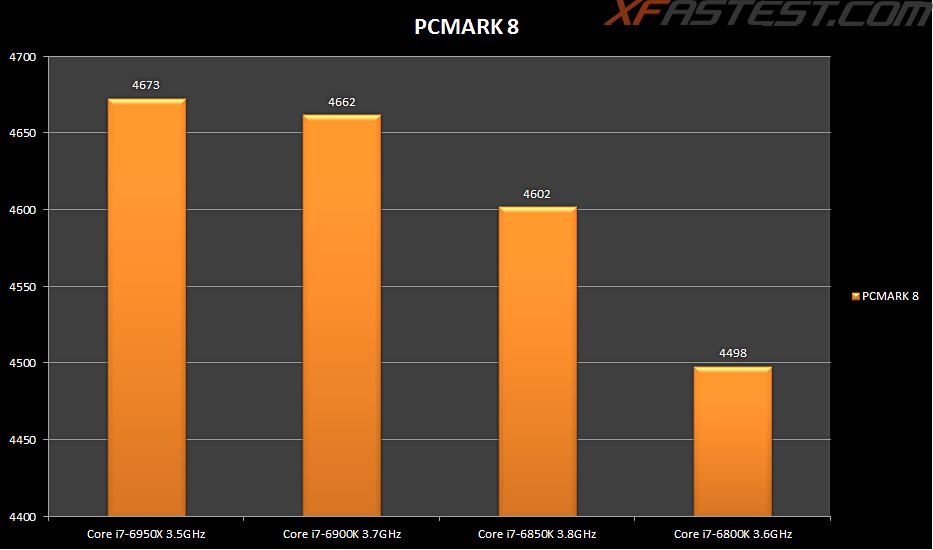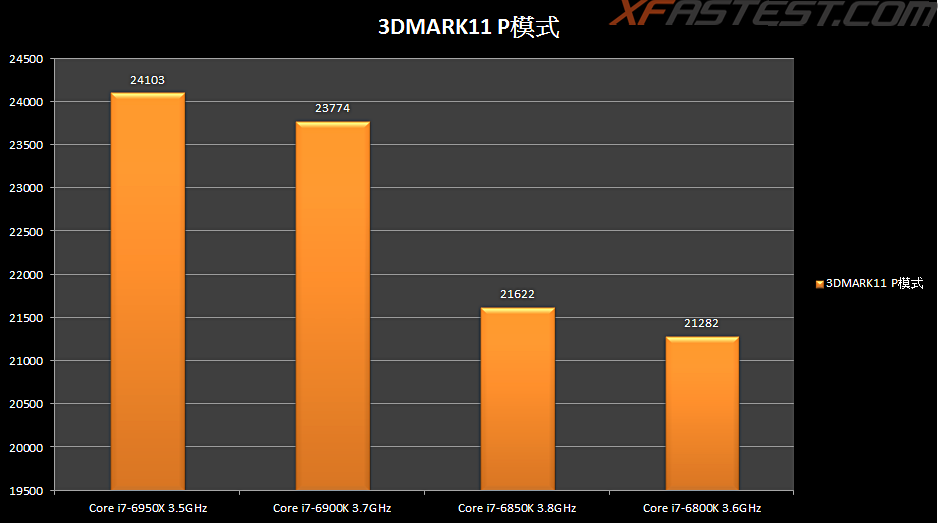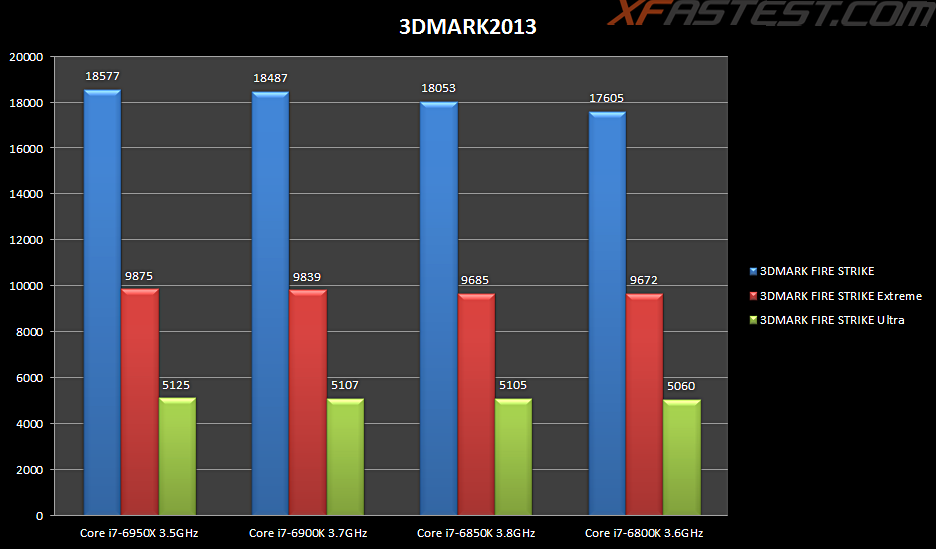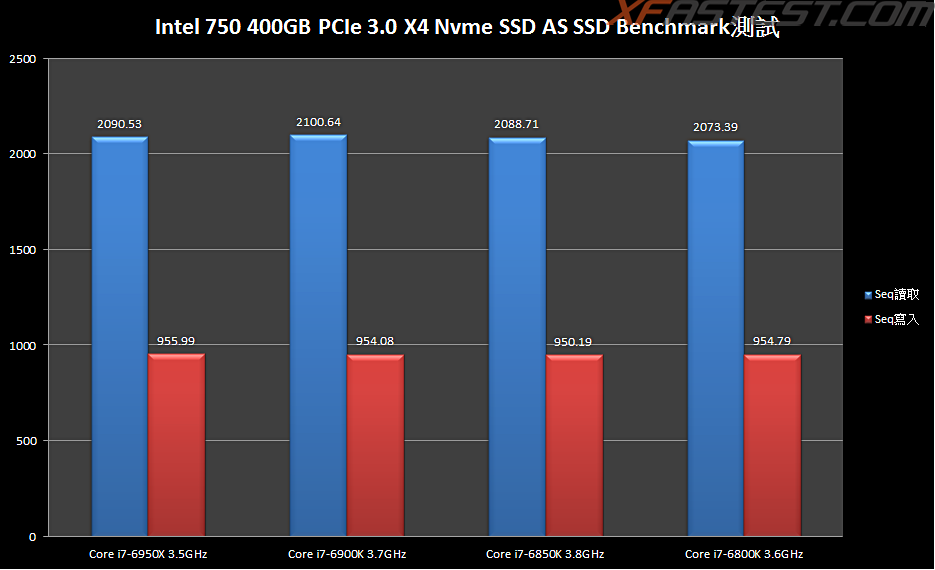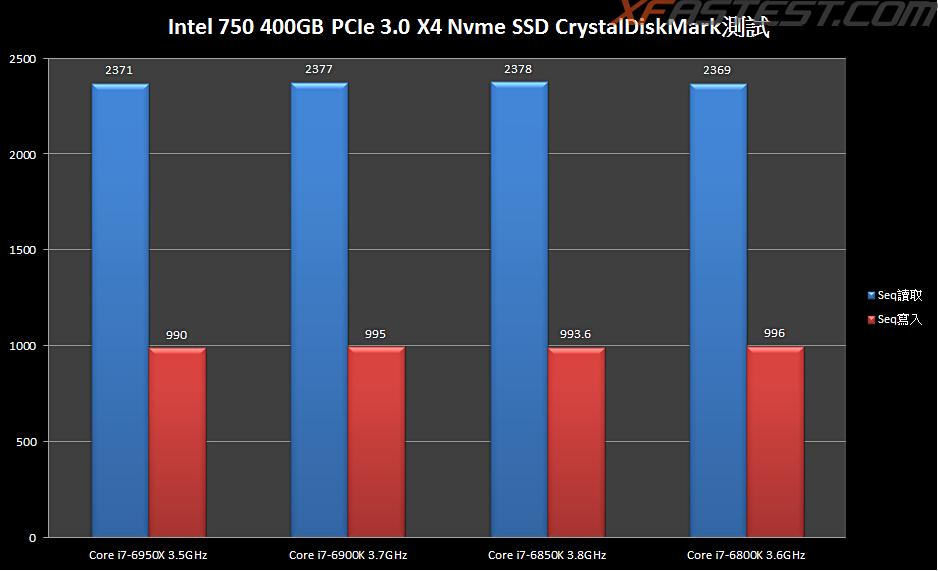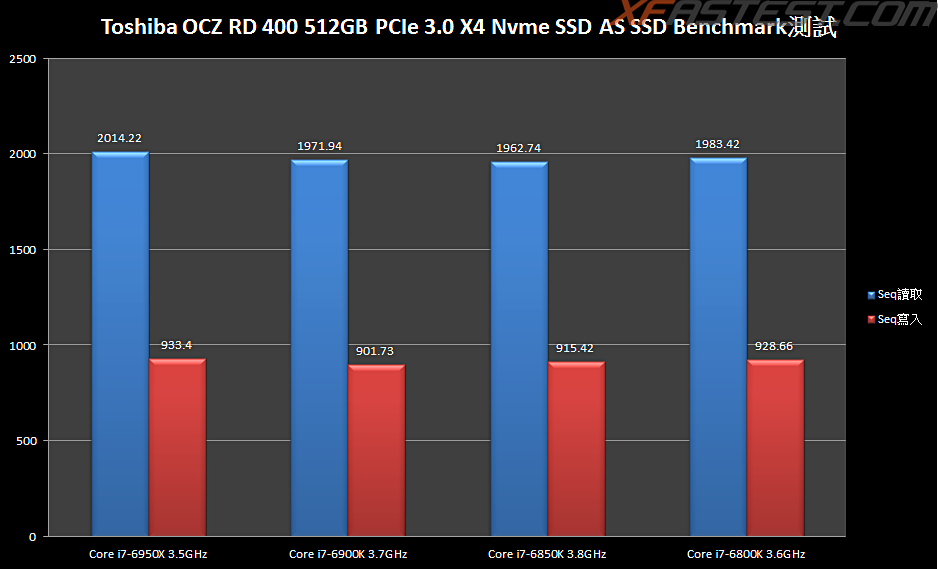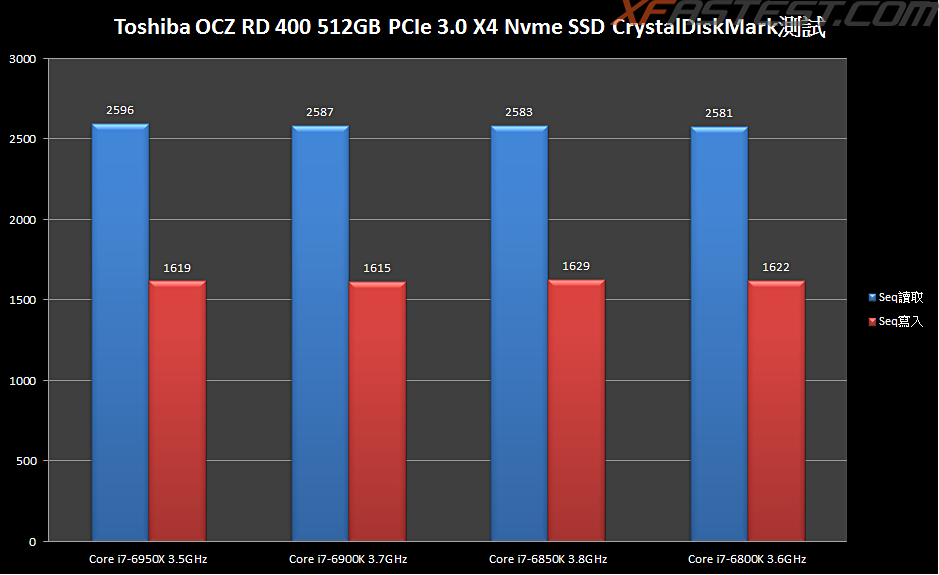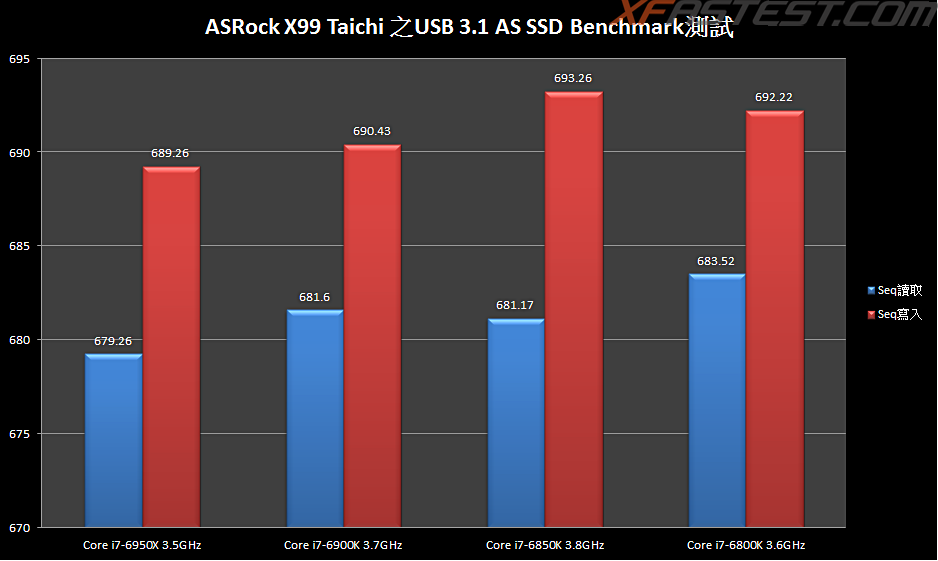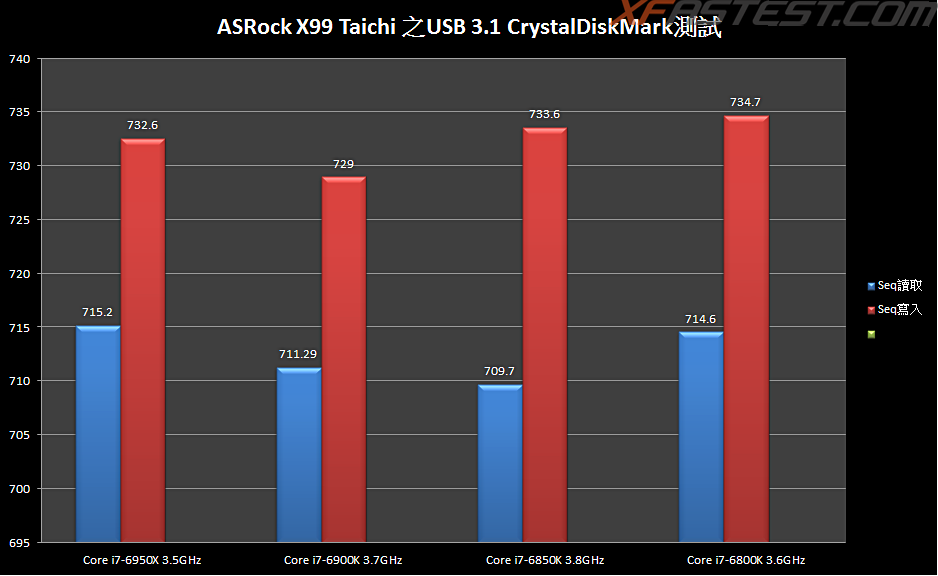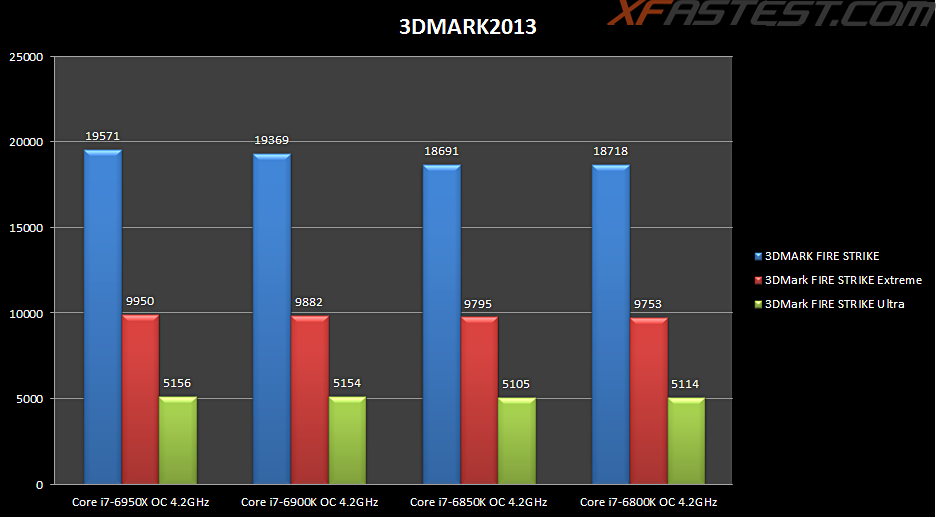圖騰彩繪風,價格與規格取得平衡,ASRock X99 Taichi 主機板評測
X99平台屬於Intel家用主機板最高規的晶片組,因此CPU核心數比起100系列的CPU還要多,相對的晶片組的規格也比較好,較為適合多工使用者、效能追求者和多媒體應用者等等的使用者選擇,相對的投資成本也比較高,因此多數使用者會認為既然要買主機板當然挑選高階一點的,畢竟都投資下去了,這樣的做法或許不錯,但其實入手X99平台也有較為省錢的作法,且能夠換得多數該有的功能,並且保有效能,那何樂而不為了呢?筆者今天要為大家介紹一款價格頗親民的X99主機板,且功能也很全面,用料也不錯,且效能保有水準的產品,那就是ASRock X99 Taichi 主機板。
ASRock X99 Taichi 主機板的Taichi翻譯成中文就是太極之意,因此在主機板設計上也有這類的概念存在,代表完美穩定、相生不息的平衡狀態,象徵X99 Taichi規格與售價取得平衡點,讓消費者能用更低的成本入主X99世界。這張屬於新款的主機板,於Broadwell-E CPU上市後推出,在Computex 2016台北國際電腦展上亮相,這次筆者將會測試四顆Broadwell-E CPU,分別為i7-6800K、i7-6850K、i7-6900K和i7-6950X,讓各位玩家了解X99 Taichi搭配個處理器效能都有發揮。
Intel Broadwell-E簡單介紹
這次Haswell-E和Broadwell-E可以說是差不多的,主要差異在於多了i7-6950X十核心處理器,八核心i7-6900k、六核心的i7-6850和i7-6800K,六核心將會有CPU通道數和時脈差異,依據你的裝置配置挑選即可,時脈可自行超頻達成,另外記憶體起始頻率變從2133MHz變為2400MHz,Intel渦輪加速技術從2.0版升級為3.0版,TDP皆為140W。
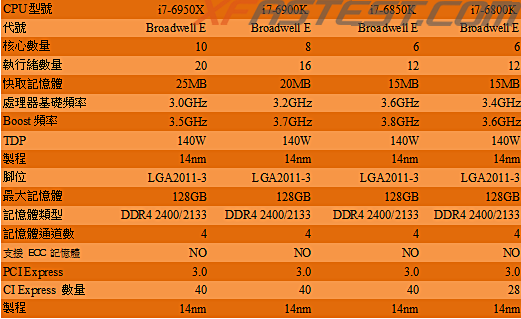
ASRock X99 Taichi主機板線路結構圖,CPU通道數不同將有差異
如果玩家購買的是i7-6800K或是i7-5820K,那麼CPU的PCI通道將會只有28條,因此配置規格將會有差異,像是PCIE2/PCIE4/PCIE5 插槽將以 x16/x0/x8 或 x8/x8/x8 模式運作,如果你購買的是i7-6850K、i7-6900K、i7-6950X、i7-5930K和i7-5960X那麼CPU PCI通道數將會有40條,適合多PCI裝置使用者,像是PCIE2/PCIE4/PCIE5 插槽會X16/X16/X0或X16/X8/X8運作。M.2可以支援SATA3和PCIe 3.0 X4裝置,如果你安裝的i7-6800K或是i7-5820K CPU,那麼M.2_1將只能安裝SATA介面的產品,至於其他處理器將不會有這個問題,另外SSATA3_3 連接埠與 M2_1 共享; SSATA3_2 連接埠與 M2_2 共享頻寬,並且支援 NVMe SSD 開機和ASRock U.2 Kit.USB 3.1介面為外接的ASMedia 1142晶片組,雙網路晶片分別為Intel I211和Intel I218,無線網路晶片組為Intel Dual Band Wireless-AC 3160。
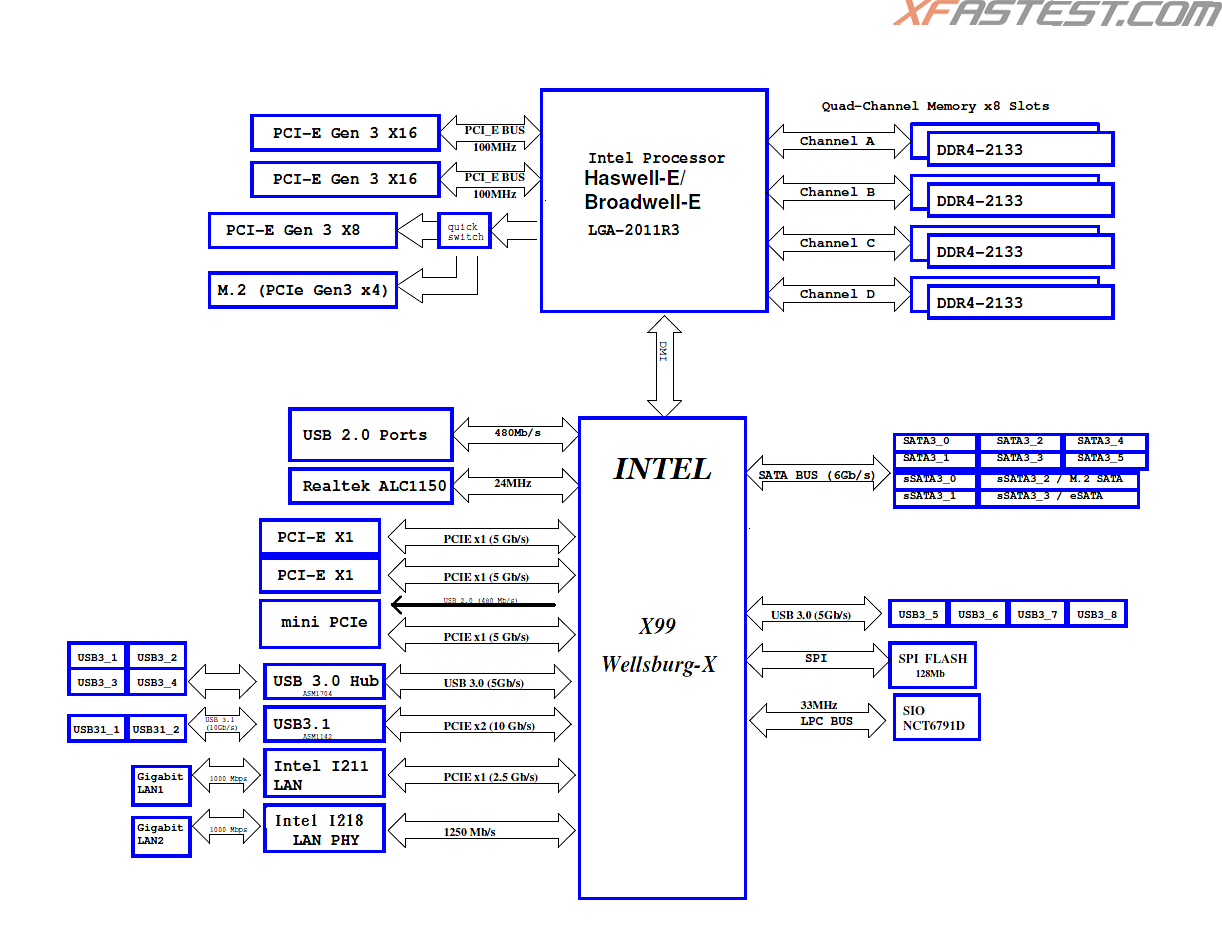
ASRock X99 Taichi 主機板外盒與配件
太極圖式的外盒設計,與主機板名稱和本體相互呼應,手提式設計讓玩家輕鬆帶回家,主機板雖然不重,但是加上配件和包材還是有一定的重量。X99 Taichi主打規格與價格取得平衡為出發點,讓消費者買到經濟實惠的產品。

X99晶片組,支援Haswell-E和Broadwell-E處理器,也可以同時使用多張顯示卡,因此支援NVIDIA 3-Way SLI和AMD 3-Way CF

外盒背面為產品特色、規格和I/O介面介紹,具有802.11ac無線網路卡,雙Intel網路晶片,具有USB 3.1介面,Type-C和Type-A介面皆有,PCIe上金屬罩做強化,12相供電搭配超合金電源,天籟美聲第三代,雙M.2插槽,速度可達32Gbps,另外採用8層板PCB,記憶體效能表現會更好。

內容物有I/O擋板、SATA線材、無線網路天線、2-Way SLI、3-Way SLI橋接器、高頻寬版SLI橋接器、M.2安裝用螺絲、說明書和驅動軟體光碟。比較特別的大概就是高頻寬版的橋接器,因為這多是需要另外購買,一般主機板內附的是基本的橋接器。

[page]
ASRock X99 Taichi 主機板外觀
主機板正面照,黑白風格設計,呈現太極風貌,且黑白配色的外觀算是少見。可以看到後方具有遮罩部分,能夠保護PCB上方元件。

能夠支援LGA 2011-3 插槽規格的 Intel® Core i7 處理器,另外也能支援 Xeon 18 核處理器家族,若是使用Broadwell-E CPU的話支援 Intel Turbo Boost Max Technology 3.0,ASRock主機板一直以來對於Xeon的支援度都蠻高的。記憶體部分為8 DIMM設計,為四通道設計,最高支援128GB記憶體,最高可達3300MHz,不過僅能支援16GB,128GB可以上到3000Mz,畢竟容量越大難度越高,這部分可能會因為更新BIOS而有提升。另外建議安裝記憶體以四隻為一組,那麼效能會有較好的表現。可以看到還是主打大型散熱片設計,幫助MOSFET散熱。

ASROCK X-Series OC Socket,針腳數與一般X99 CPU插槽不同,能夠提升CPU效能和超頻性

記憶體插槽採用雙邊扣皆可開的設計,個人覺得這樣的設計比較好,記憶體安裝比較方便,不過這點倒也見仁見智。

PCI部分為3 X PCI Express 3.0 x16 + 2 X PCI Express 2.0 x1,支援NVIDIA 3-Way SLI和AMD 3-Way CF,不過如果你使用的CPU PCI通道數不同頻寬配置將會有差異,向你使用40條通道的話,PCIE2/PCIE4/PCIE5 插槽會X16/X16/X0或X16/X8/X8,若是你用28條通道的話,PCIE2/PCIE4/PCIE5 插槽將以 x16/x0/x8 或 x8/x8/x8 模式,就看你需不需要多PCI裝置,如果只是單卡加上PCIe SSD,那麼28條通道的CPU就足夠囉!!如果是雙卡以上建議你買40條通道的CPU。

可以看到三根PCIe X16都是金屬遮罩並增加焊點,能夠提升PCI插槽強度,避免過重的顯示卡造成插槽損壞,且運送上也更安全,避免被拉扯與主機板分離,可以說是現在主機板的標準配備。

雙M.2插槽,皆支援SATA和PCIe 3.0 X4,因此頻寬可達32Gbps,能夠同時使用,其中一個長度可支援到8公分,另一個則是支援到11公分,相容性頗高的。如果使用28條通道的CPU那麼M.2_1將會只能支援SATA模式,SSATA3_3 連接埠與 M2_1 共享; SSATA3_2 連接埠與 M2_2 共享這點需要注意。


SATA介面共有十個,支援1X SATA Express,與SATA3_4 / SATA3_5 插槽共享,另外兩個SATA介面位於記憶體插槽與PCH之間,個人覺得這樣的設計對於整線上比較困難,不過會全用光的使用者應該不多,所以這兩個最後用就好了。


後方I/O照,可以看到具有無線網路卡,因此需要裝上天線強化收訊,支援802.11ac,最高速度達433Mbps,具有2.4GHz和5GHz訊號,雙1000Mbps網路孔,具有USB 3.1 Type-A和USB 3.1 Type-C介面,最高速度可達10Gbps,另外還有三個USB 3.0和三個USB 2.0,還有P/S2介面,音訊孔和光纖音訊,另外還有Clear CMOS鍵,方便玩家使用。

具有雙BIOS,透過切換開關可以自行切換,個人喜歡兩個BIOS刷不同的版本使用

具有Debug燈號,方便辨識主機板狀態,不過沒有開機鍵和重開機鍵稍嫌可惜

主機板背面照,PCB為八層PCB,使用兩倍銅,且使用玻璃纖維 PCB 板降低 PCB 板的間隙來免受由於濕氣造成電子短路。

[page]
ASRock X99 Taichi 主機板元件
CPU為12相供電設計,搭配60A電感,提供更佳的穩定性。

CPU PWM主控為Intersil ISL6379 PWM

FDMS3668S MOSFET,內還有上下橋MOS,能夠加大面積溫度更低

記憶體控制器為uPI uP1674P,記憶體供電為兩相,使用FDMS3668S MOSFET

ASSMedia ASM1142 USB 3.1控制器和ASM1542 Type-C轉接晶片

Intel WGI218V網路晶片,支援1000/100/10Mbps

Intel WGI211AT網路晶片,支援1000/100/10Mbps

主機板上用了多顆ASMedia ASM1480 PCIe 3.0 切換晶片

[page]
ASRock X99 Taichi 主機板BIOS
ASRock X99 Taichi 主機板BIOS與之前的設計相類似,只是背景圖案變為Taichi主機板的設計方式相互映襯,看到BIOS就知道是哪張主機板,初始畫面為簡易模式,可切換進階模式使用,進階模式就跟以往的設計相同,具有一鍵超頻功能,其他功能分類算直覺,上方具有橫向大標可選,大標內則是細項分類,想要上手並不難,X99的好處就是不鎖頻,因此超頻選項頗多,除此之外可以切換BIOS顯示語言,更新BIOS部分可直接透過網路。
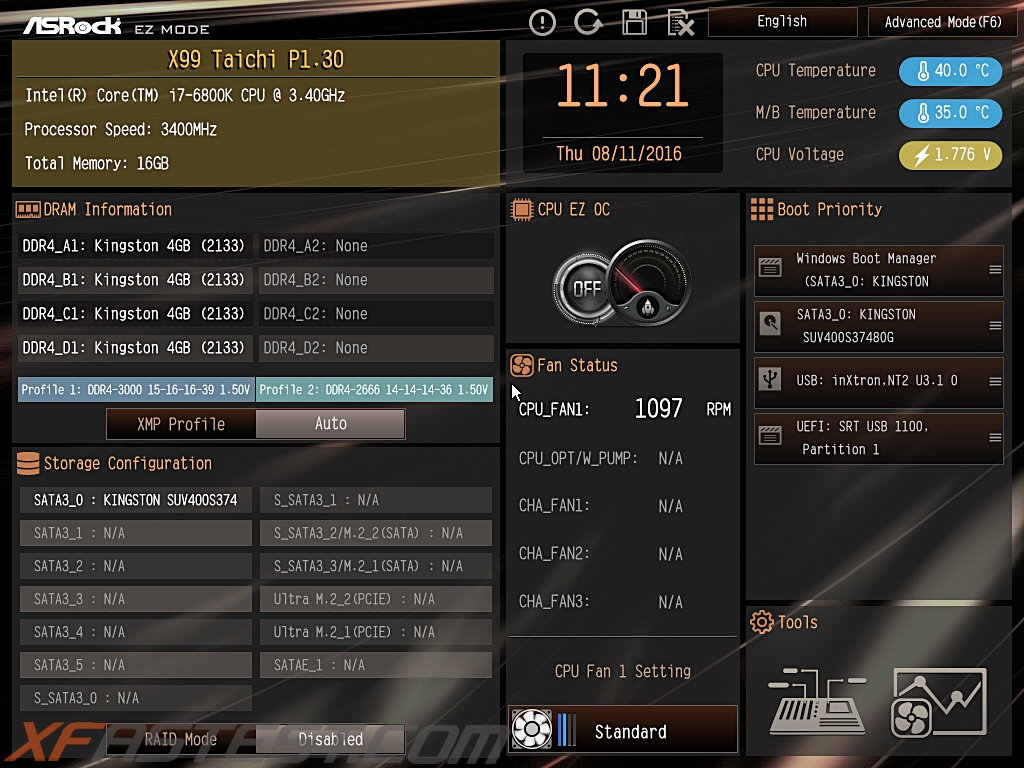
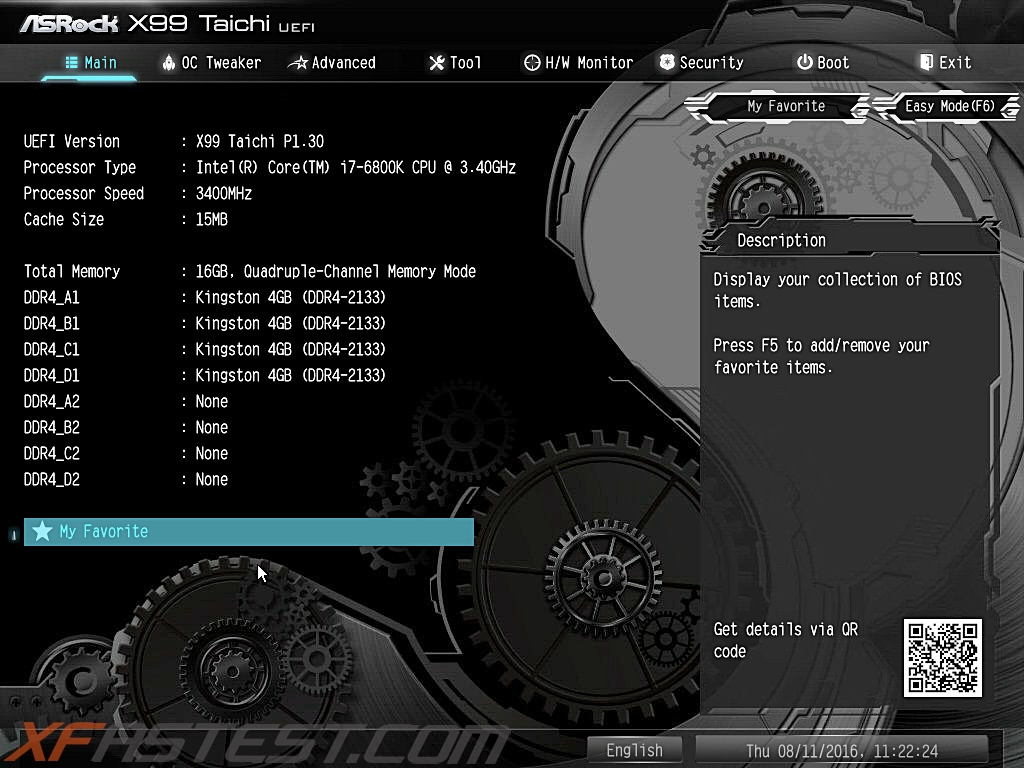
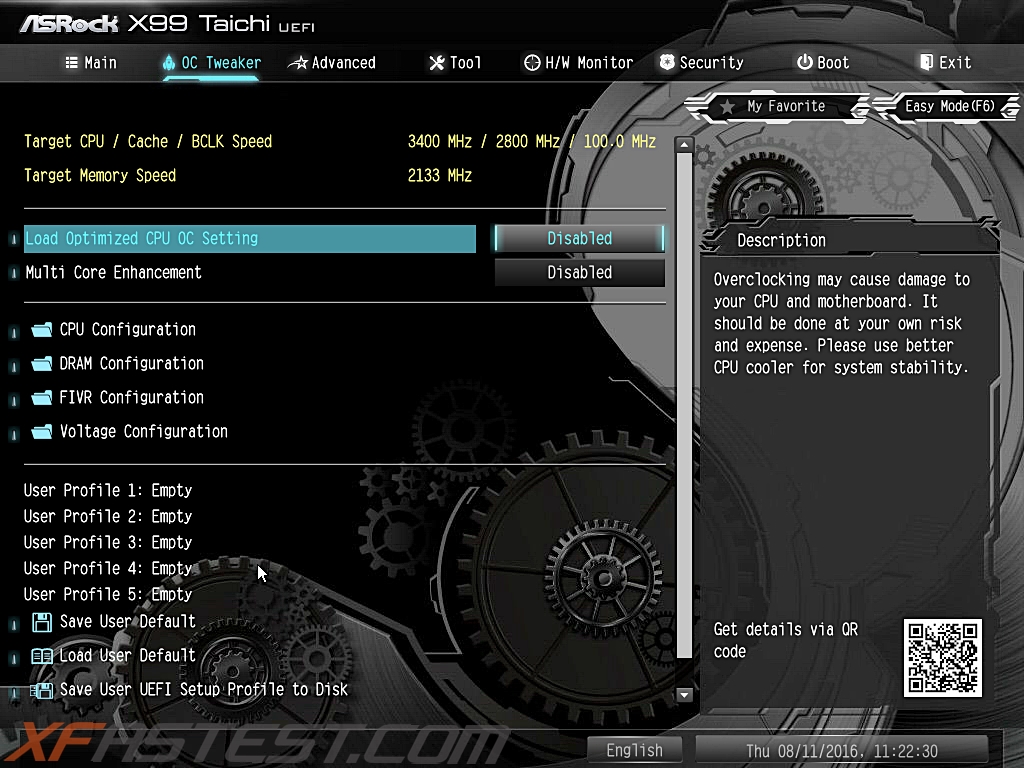
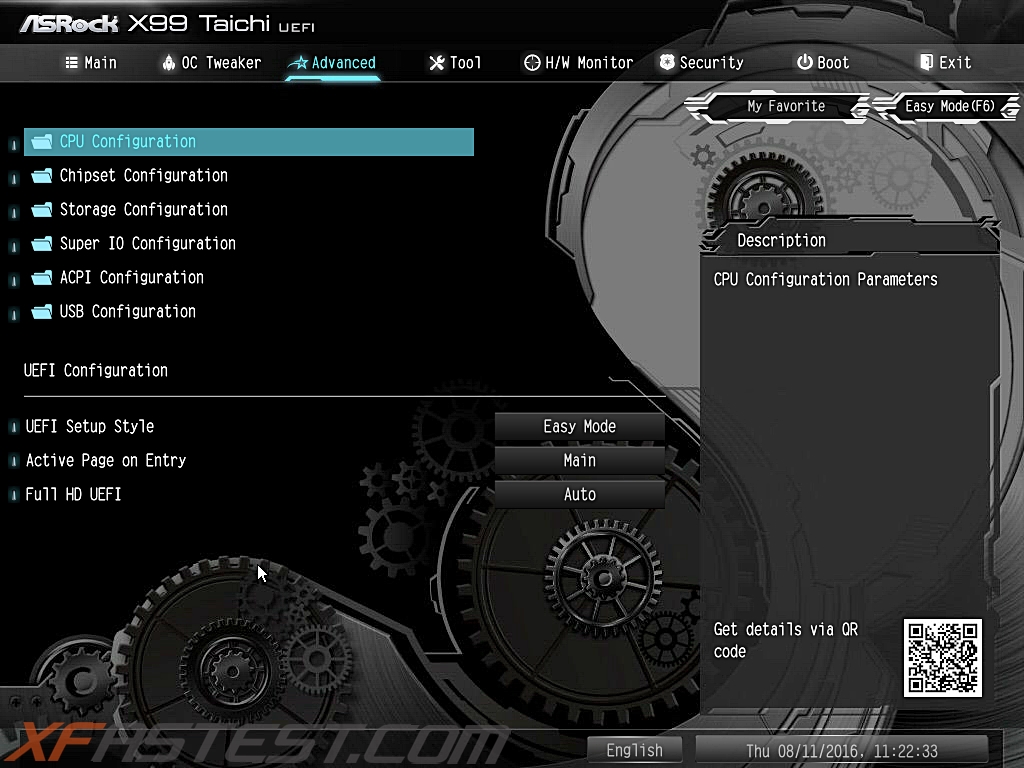
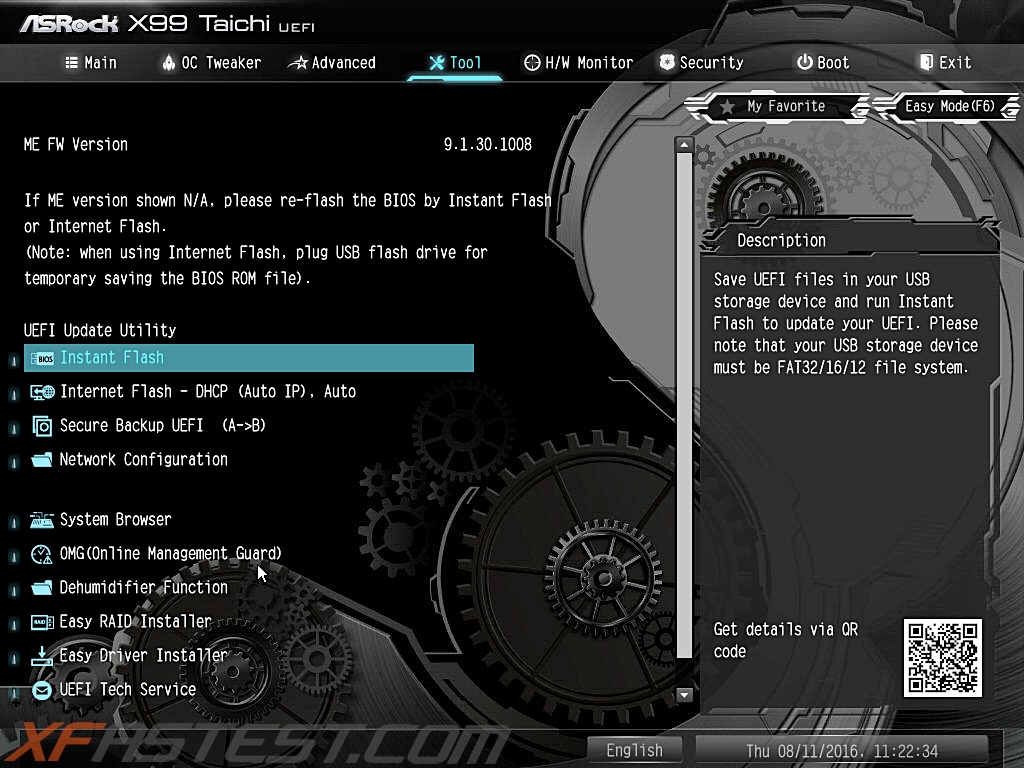

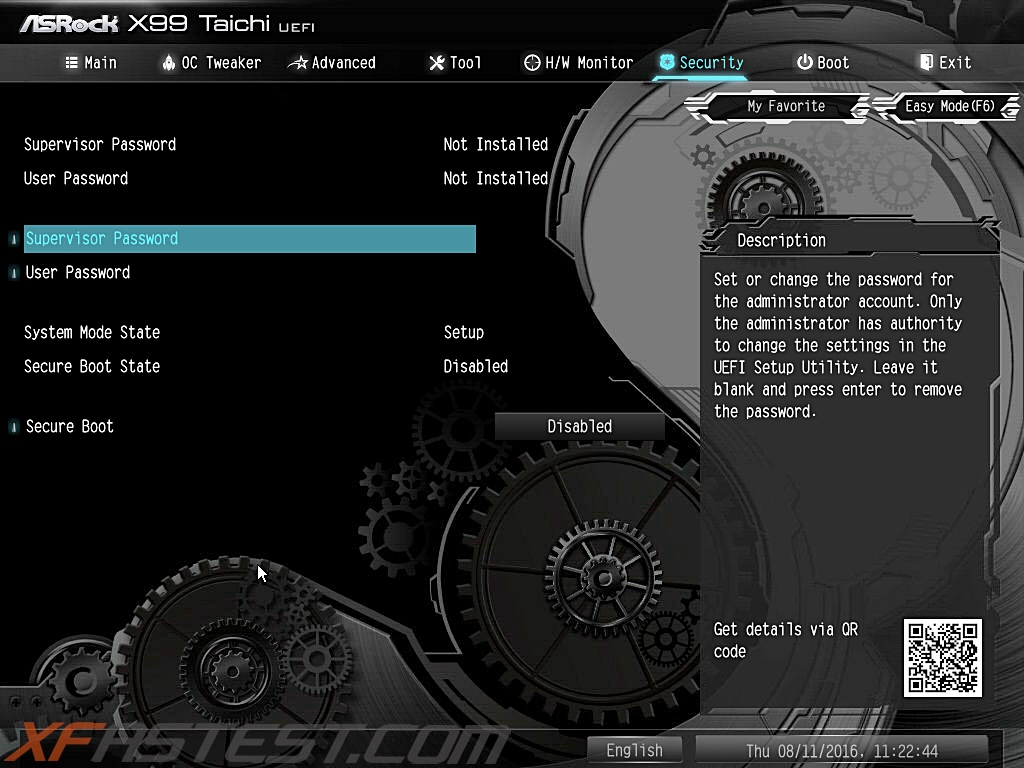
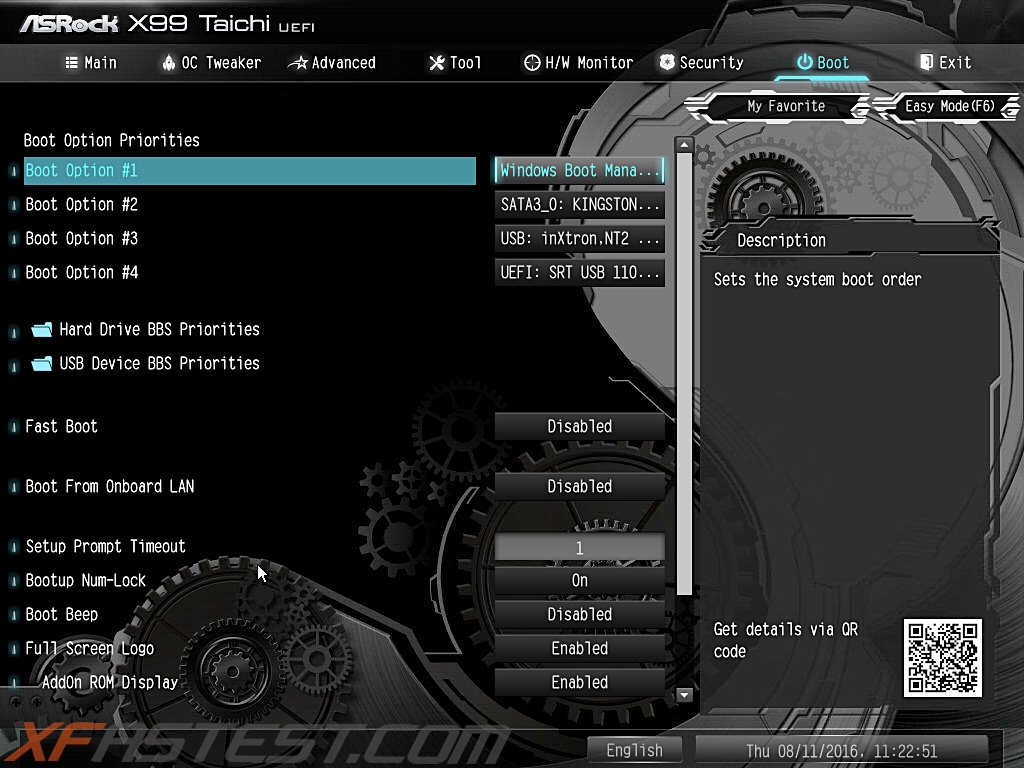
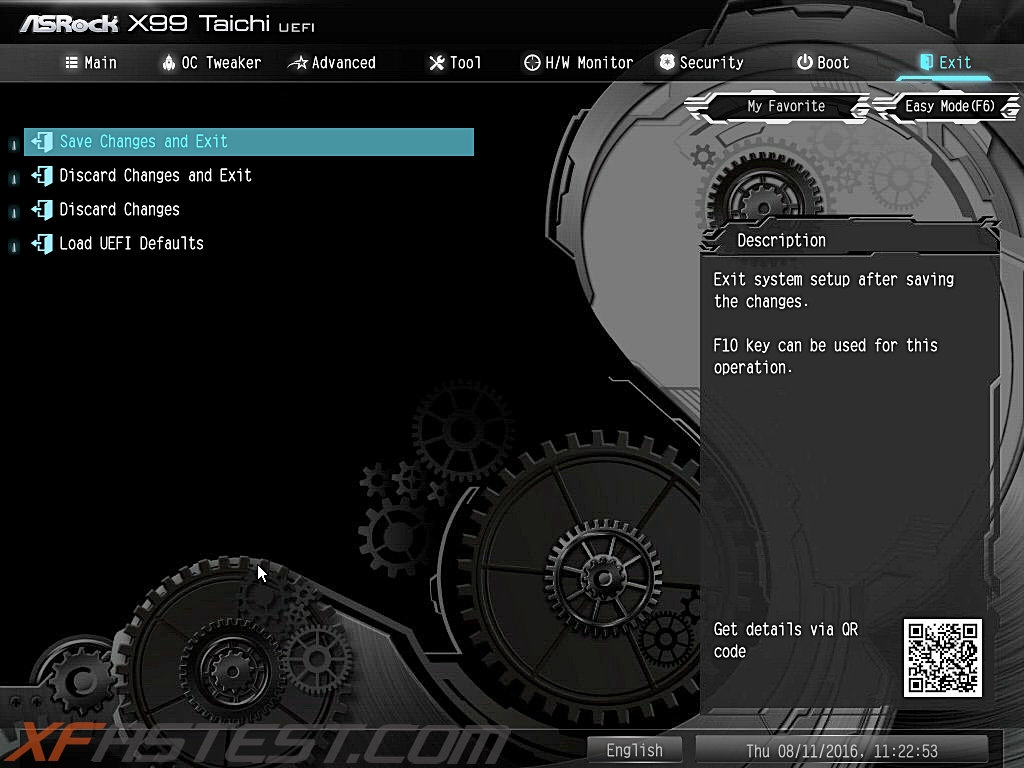
[page]
ASRock X99 Taichi 主機板基本效能測試
測試平台資訊:
CPU:Intel I7 6950X 3.0G Turbo 3.5G
CPU:Intel I7 6900K 3.2G Turbo 3.7G
CPU:Intel I7 6850K 3.6G Turbo 3.8G
CPU:Intel I7 6800K 3.4G Turbo 3.6G
MB: ASRock X99 Taichi 主機板
Cooler: Noctua 貓頭鷹NH-D15S非對稱雙塔散熱器
RAM: Kingston HyperX Predator DDR4 2400 17-17-17 4GBX4
hdd: Kingston UV400 480GB
VGA:NVIDIA GTX 1080 8GB
POWER: ANTEC 1200W
CASE:裸測架
以下為CPU-Z和GPU-Z截圖,可以讓玩家了解筆者測試的設定,包含主機板型號BIOS版本皆有秀出。
CPU:Intel I7 6800K 3.4G Turbo 3.6G
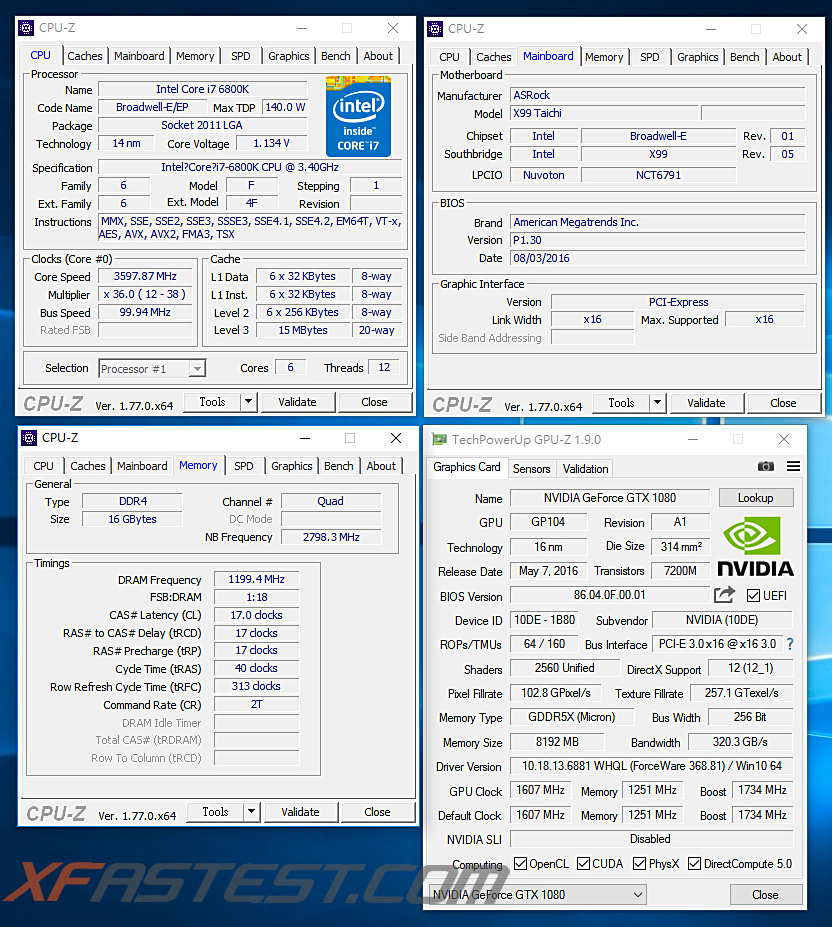
CPU:Intel I7 6850K 3.6G Turbo 3.8G
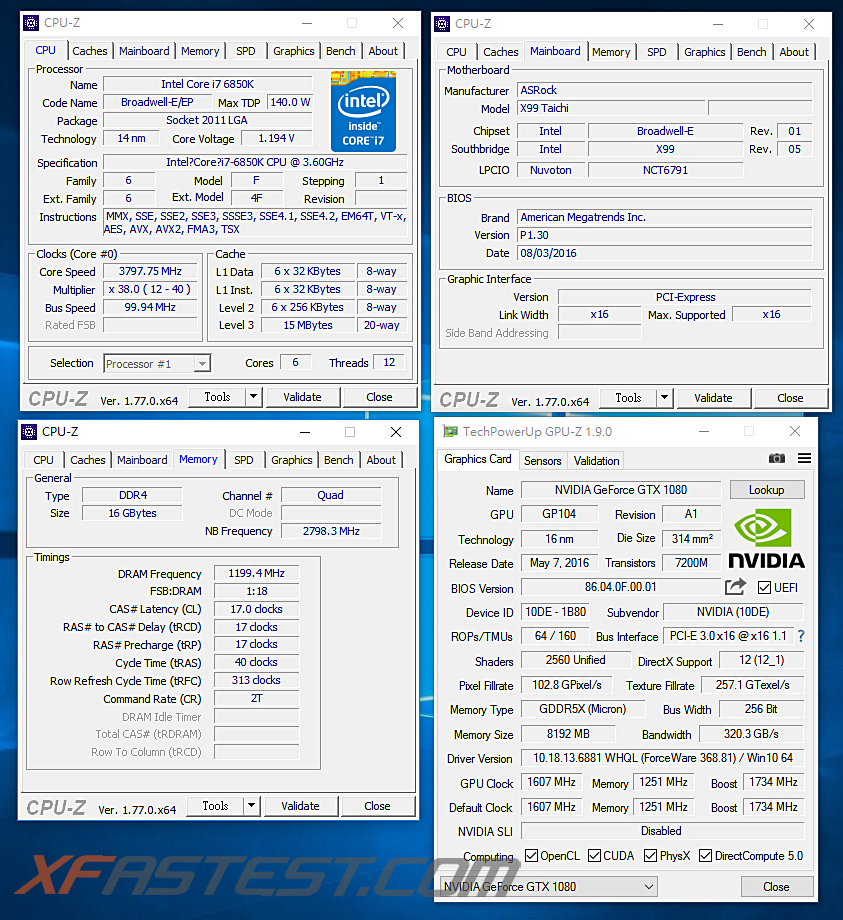
CPU:Intel I7 6900K 3.2G Turbo 3.7G
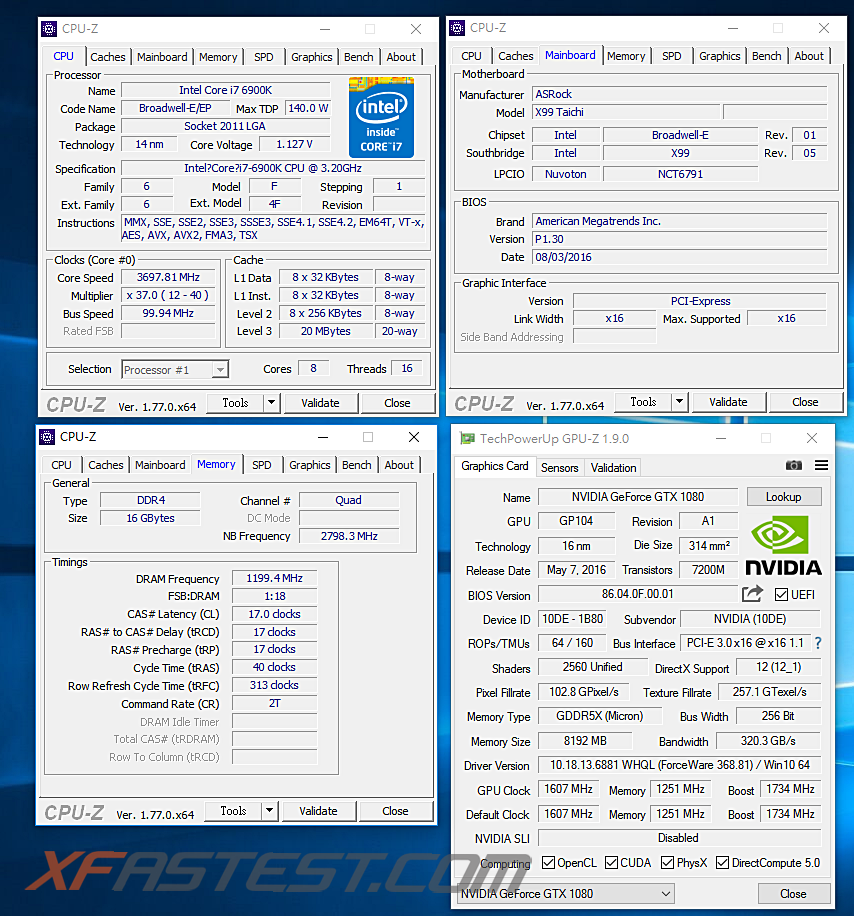
CPU:Intel I7 6950X 3.0G Turbo 3.5G
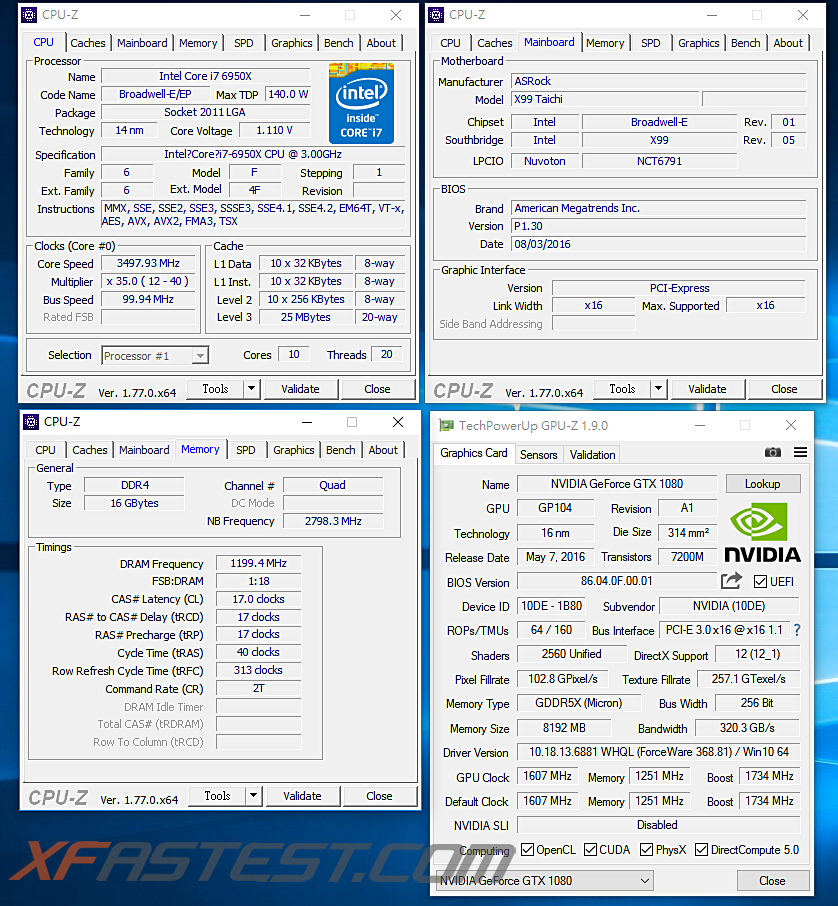
CPUmark99為單核心測試,因此可以看到i7-6850K時脈高相對的效能好
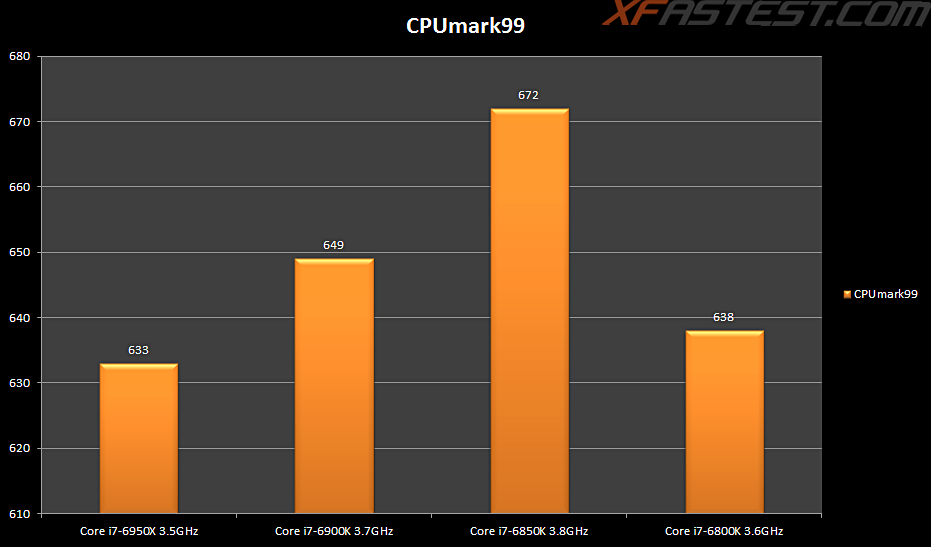
Super PI為單核心運算測試,因此時脈高運算速度會更快,因此也可以發現i7-6850K時脈高相對的效能好
P.S: 該測試單位為秒(s),所以數字越小越好
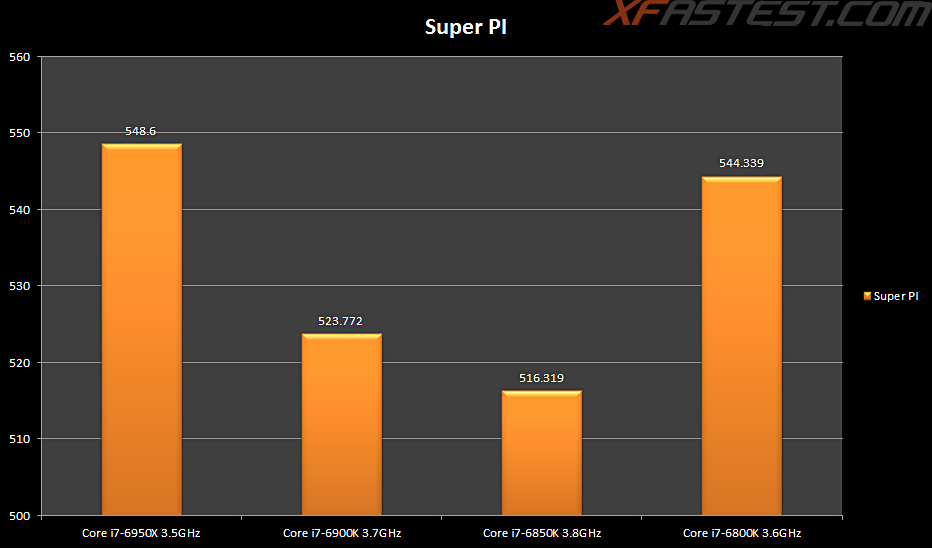
wPrime是多執行序測試,因此核心數和執行緒速度越快,當然時脈也會有差距,,因此可以看到Core i7-6950X執行時間最短,效能最好。
P.S: 該測試單位為秒(s),所以數字越小越好
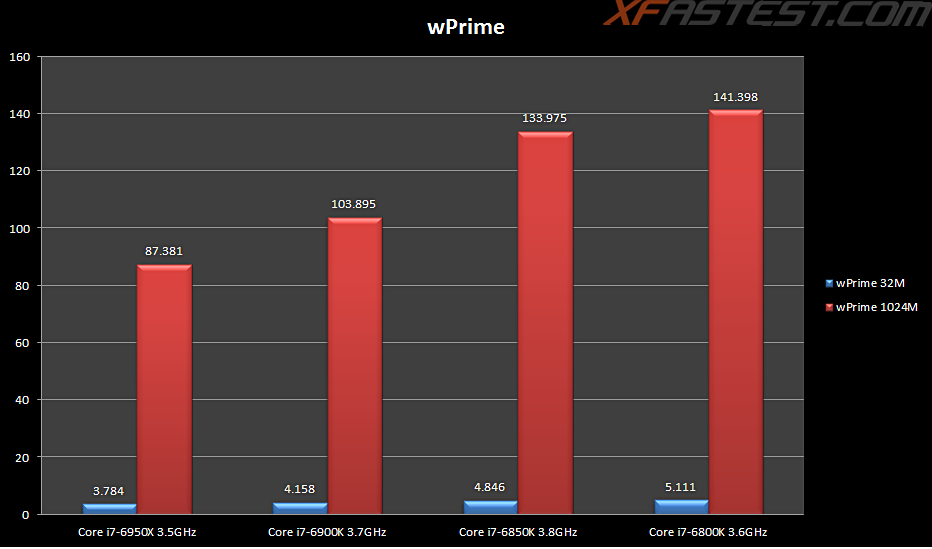
AIDA64 記憶體測試
從測試看來核心數差異造成記憶體讀取速度有差,因此核心數越多記憶體讀取越高。
P.S: 該測試單位為MB/s,所以數字越大越好
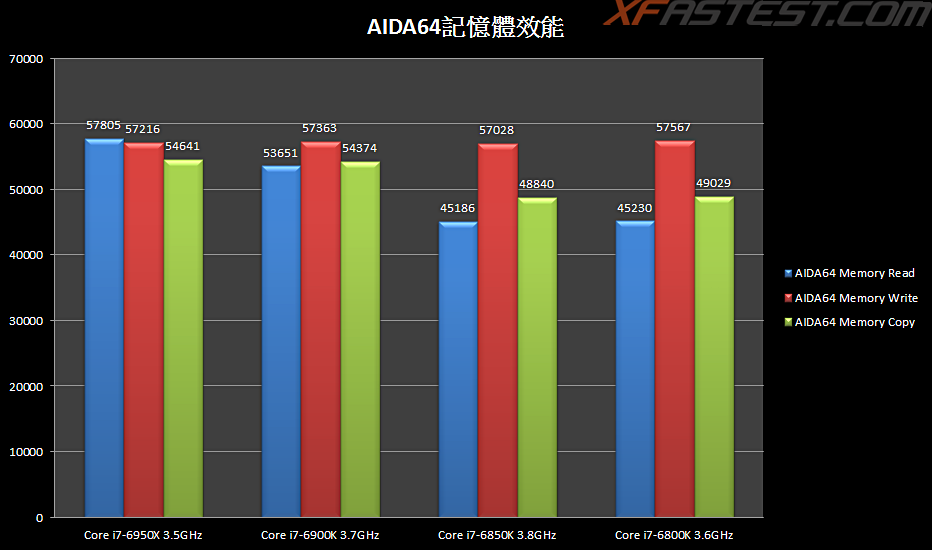
SiSoftware Sandra 2016 記憶體頻寬多執行緒
SiSoftware Sandra 2016記憶體頻寬多執行緒測試可以發現執行序越多記憶體效能越好,因此i7-6950X輕鬆勝出。
P.S: 該測試單位為MB/s,所以數字越大越好
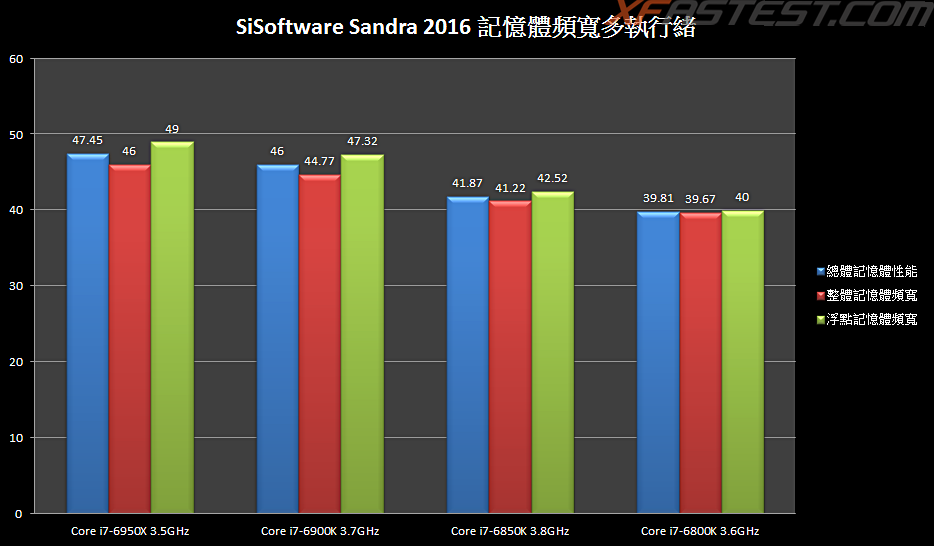
WinRAR解壓縮效能
解壓縮核心數越多效能越好,同核心下時脈越高效能則越好,因此i7-6950X輕鬆勝出。
P.S: 該測試單位為MB/s,所以數字越大越好
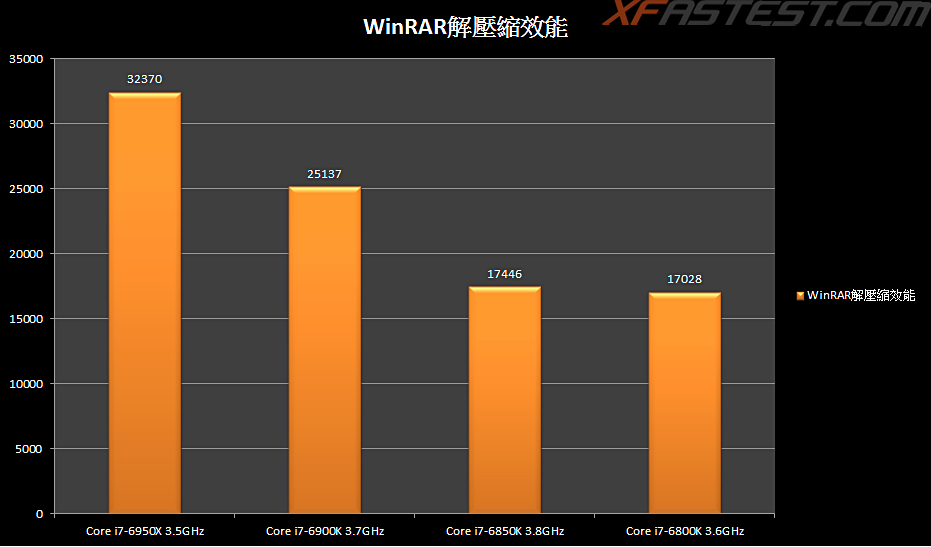
7-ZIP壓縮與解壓縮
解壓縮核心數越多效能越好,同核心下時脈越高效能則越好
P.S: 該測試單位為KB/s,所以數字越大越好
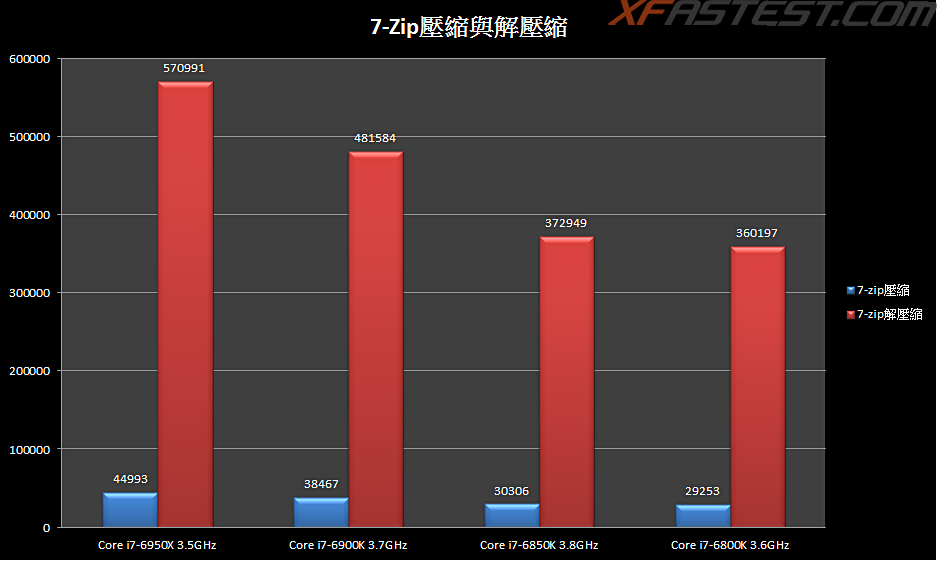
CINBENCH R11.5 CPU測試
P.S: 該測試單位為pts,所以數字越大越好
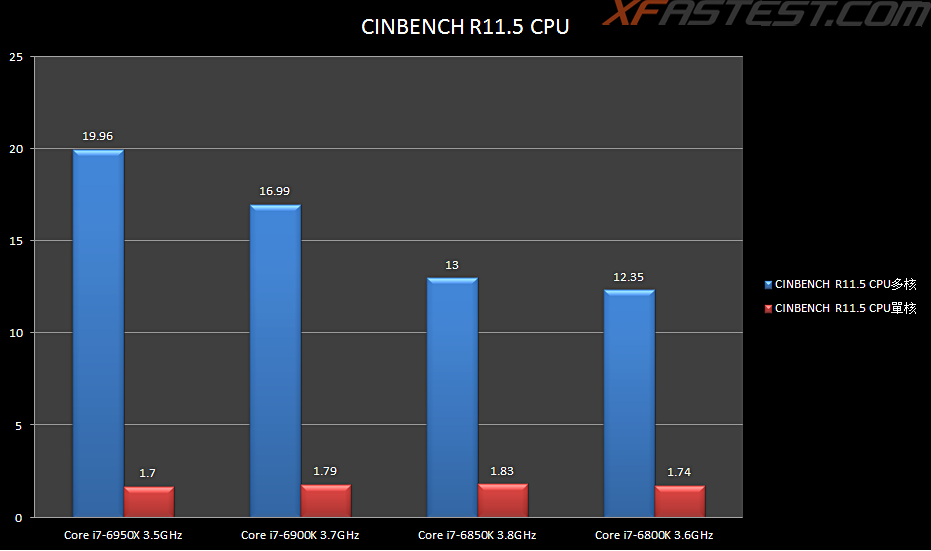
CINBENCH R15 CPU測試
P.S: 該測試單位為pts,所以數字越大越好
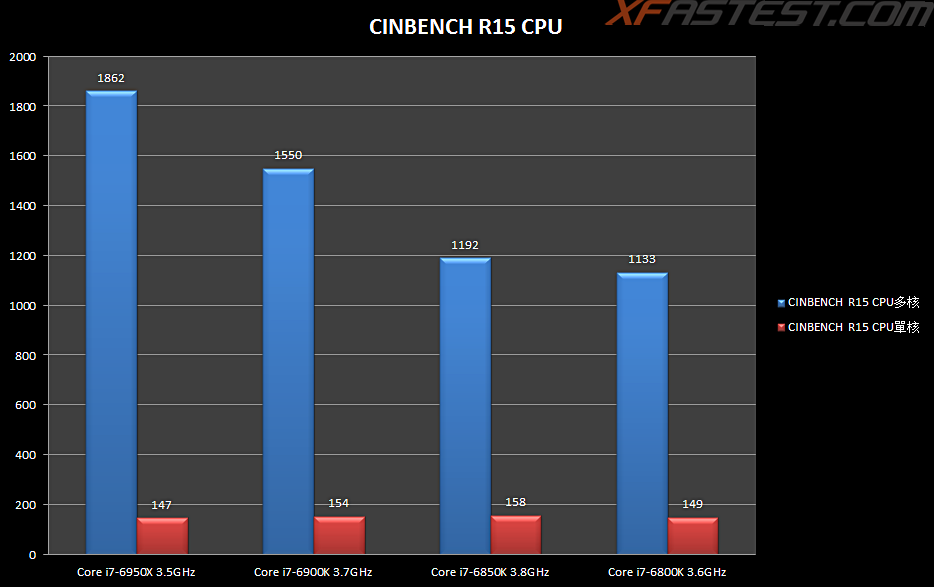
X264 FHD Benchmark
主要測試CPU影音轉檔能力
P.S: 數字越大越好

3DMARK06 CPU Score
P.S: 數字越大越好
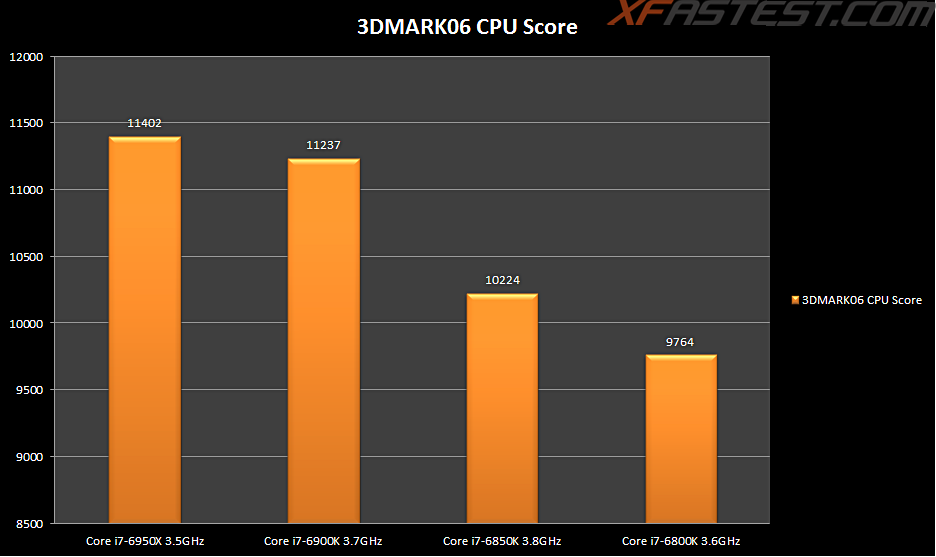
3DMARK Vantage P模式
P.S: 數字越大越好
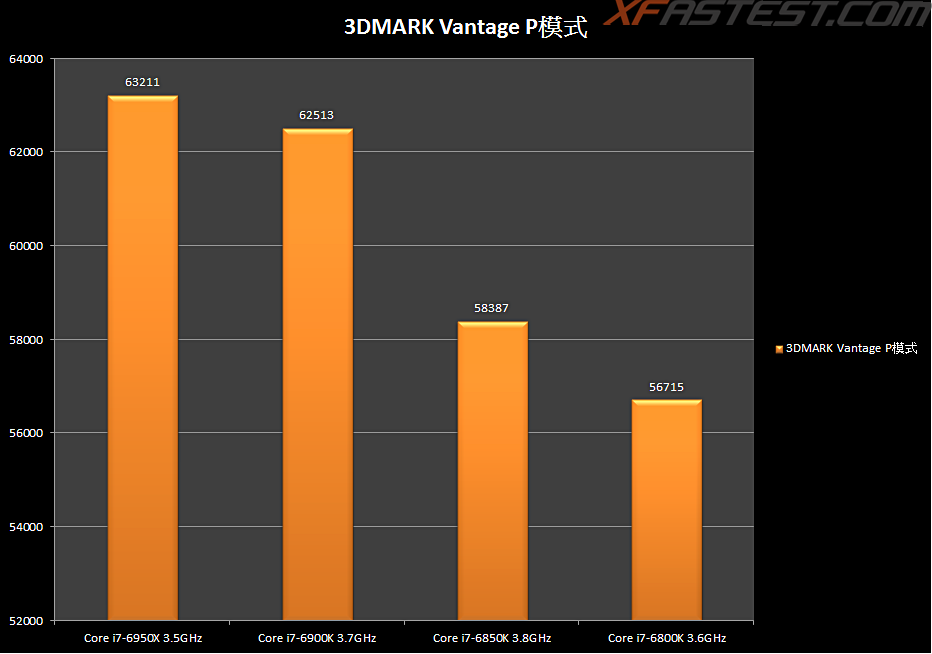
[page]
ASRock X99 Taichi 主機板搭Intel 750 400GB PCIe 3.0 X4 Nvme SSD測試
這分別測試使用Core i7-6950X 3.5GHz、Core i7-6900K 3.7GHz、Core i7-6850K 3.8GHz、Core i7-6800K 3.6GHz搭配Intel 750 400GB PCIe 3.0 X4 Nvme SSD測試其讀寫速度,可以發現讀寫效能差異不大,畢竟PCI通道數夠都能發揮效能。
ASRock X99 Taichi 主機板搭Toshiba OCZ RD 400 512GB PCIe 3.0 X4 Nvme SSD測試
前面的Intel 750 SSD是裝於PCIe 3.0 X16插槽測試的,但主機板具有M.2介面,因此就拿Toshiba OCZ RD 400 512GB PCIe 3.0 X4 Nvme SSD裝於M.2介面上來進行測試,分別測試使用Core i7-6950X 3.5GHz、Core i7-6900K 3.7GHz、Core i7-6850K 3.8GHz、Core i7-6800K 3.6GHz搭配測試,讀寫速度略有差異,但發現讀寫效能差異不大。
ASRock X99 Taichi 主機板USB 3.1效能測試
USB 3.1介面將會成為趨勢,因此新款的主機板多會有這介面,只是目前採外接晶片組的方式,最高傳輸速度可達10Gbps,,為了測試速度筆者使用AKiTio NT2 鐵甲武士 U3.1外接盒搭配兩顆SSD RAID 0進行讀寫效能測試,四顆CPU測試下來的USB 3.1效能都差不多,AS SSD Benchmark軟體Seq讀取約679MB/s上下,Seq寫入約689MB/s上下,而CrystalDiskMark軟體Seq讀取約709MB/s上下,Seq寫入約729MB/s上下。

[page]
ASRock X99 Taichi 主機板超頻效能測試
測試平台資訊:
CPU:Intel I7 6950X 3.0G OC 4.2G
CPU:Intel I7 6900K 3.2G OC 4.2G
CPU:Intel I7 6850K 3.6G OC 4.2G
CPU:Intel I7 6800K 3.4G OC 4.2G
MB: ASRock X99 Taichi 主機板
Cooler: Noctua 貓頭鷹NH-D15S非對稱雙塔散熱器
RAM: Kingston HyperX Predator DDR4 3000 15-16-16 4GBX4
hdd: Kingston UV400 480GB
VGA:NVIDIA GTX 1080 8GB
POWER: ANTEC 1200W
CASE:裸測架
以下為CPU-Z和GPU-Z截圖,可以讓玩家了解筆者測試的設定,包含主機板型號BIOS版本皆有秀出。
CPU:Intel I7 6800K 3.4G OC 4.2G
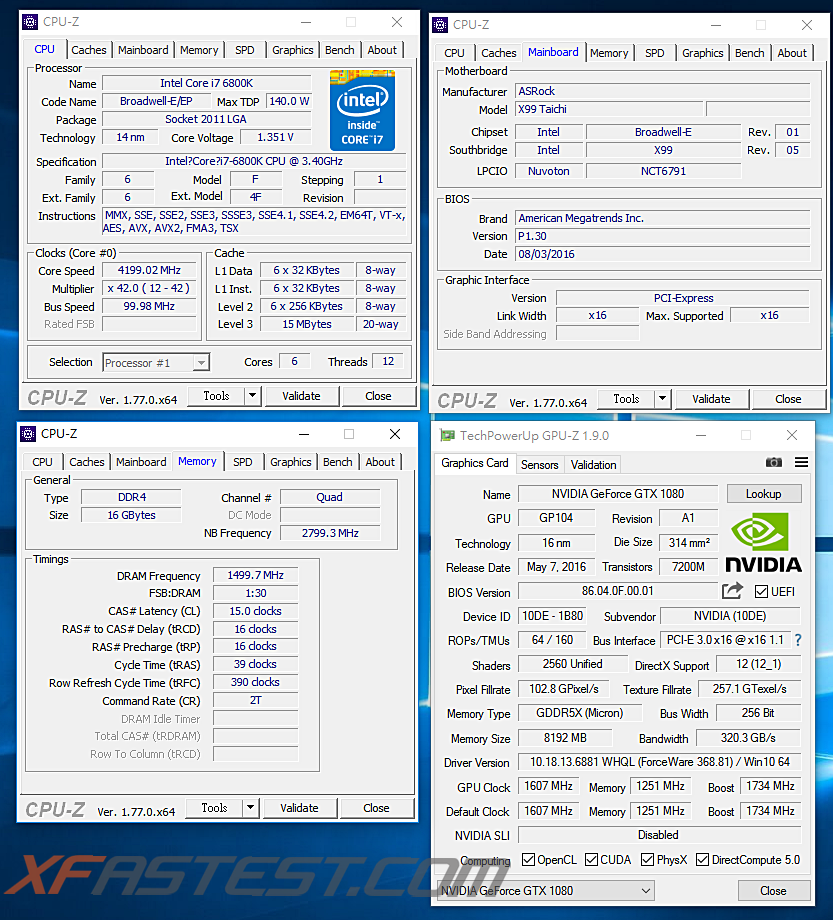
CPU:Intel I7 6850K 3.6G OC 4.2G
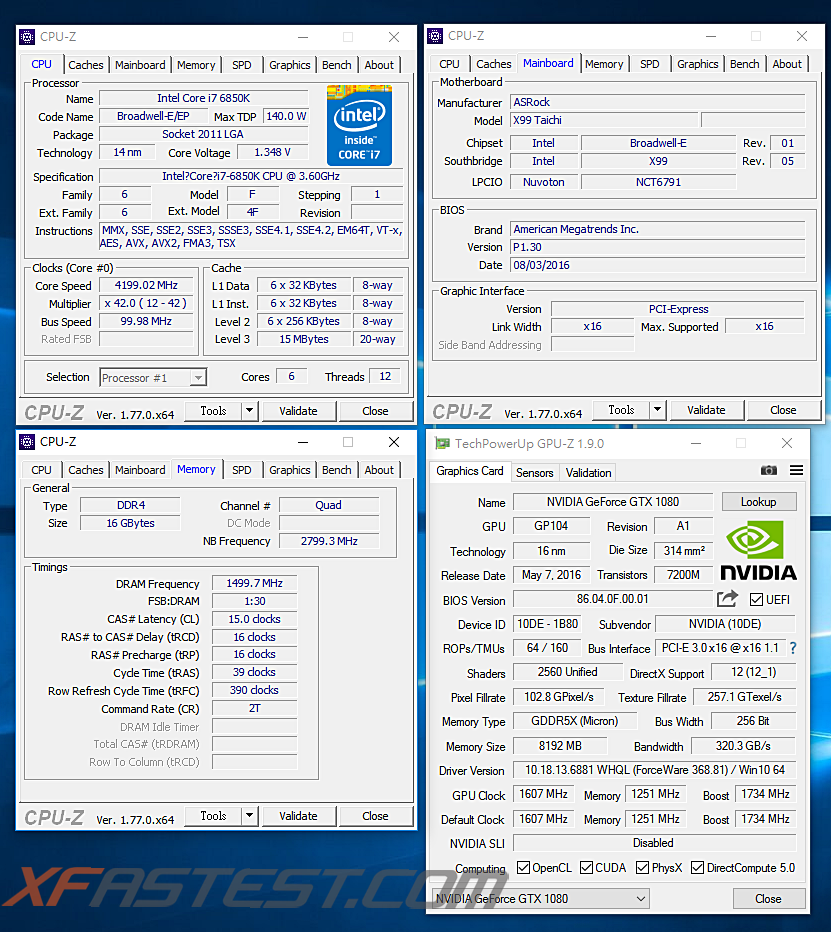
CPU:Intel I7 6900K 3.2G OC 4.2G
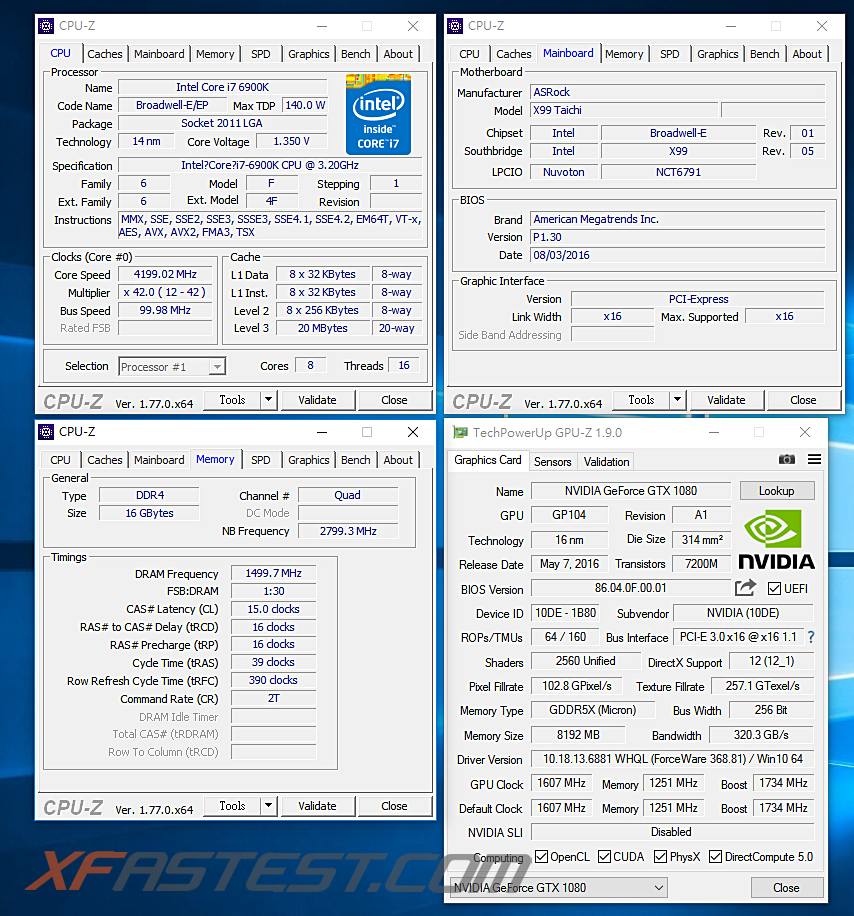
CPU:Intel I7 6950X 3.0G OC 4.2G
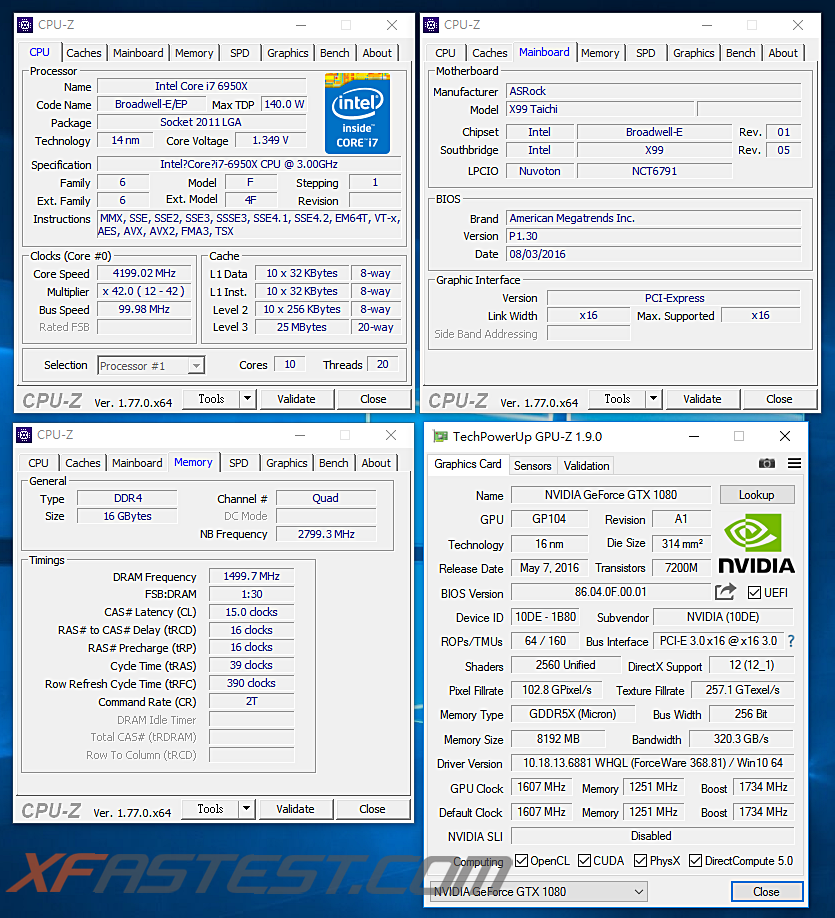
因為要讓大家了解CPU不同會有效能差異,因此超頻測試故意將每顆CPU超至同樣的頻率做比較,可以發現越多核心效能越好,而i7-6850K和i7-6800K主要是CPU PCI通道數差異,因此效能很接近,至於只超4.2GHz是因為比較好比較,不然還可以超更高,像是i7-6900K、i7-6850K和i7-6800K要超到4.5GHz算是簡單,只是i7-6950X就不好超,主要並非板子問題,而是核心多溫度不好壓制。
wPrime是多執行序測試,因此核心數和執行緒速度越快,當然時脈也會有差距,,因此可以看到Core i7-6950X執行時間最短,效能最好。
P.S: 該測試單位為秒(s),所以數字越小越好
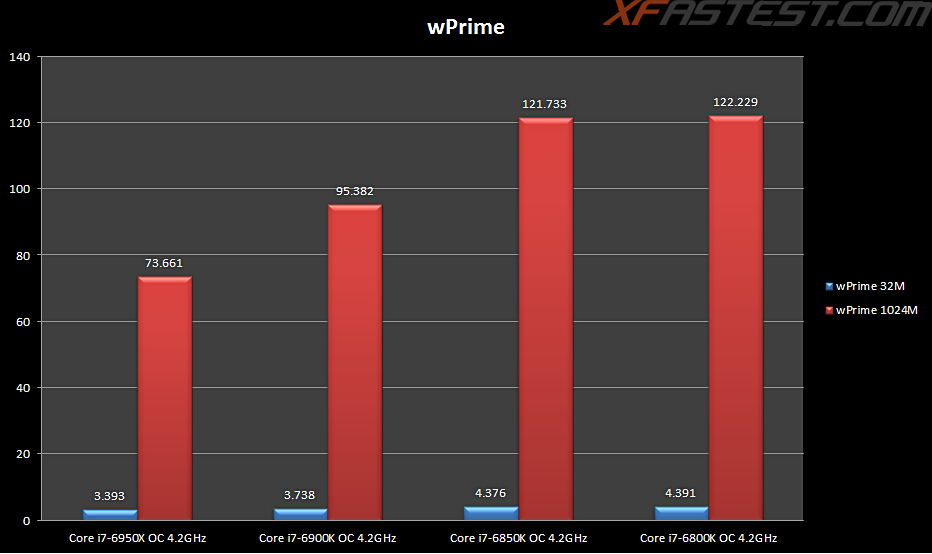
SiSoftware Sandra 2016 記憶體頻寬多執行緒
SiSoftware Sandra 2016記憶體頻寬多執行緒測試可以發現執行序越多記憶體效能越好,因此i7-6950X輕鬆勝出。
P.S: 該測試單位為MB/s,所以數字越大越好
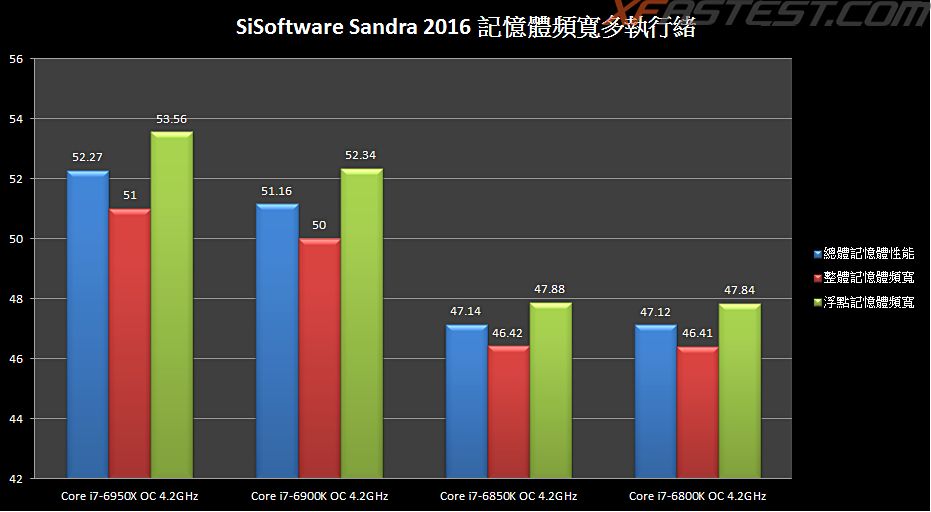
WinRAR解壓縮效能
解壓縮核心數越多效能越好,同核心下時脈越高效能則越好,因此i7-6950X輕鬆勝出。
P.S: 該測試單位為MB/s,所以數字越大越好
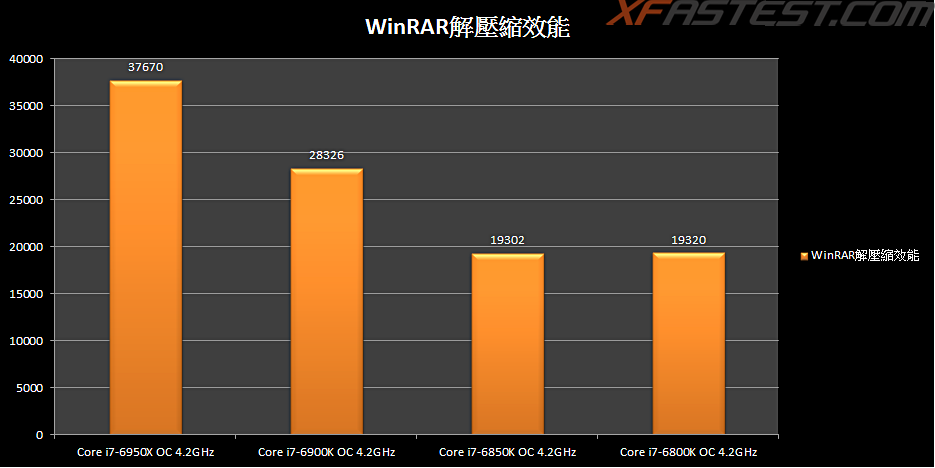
CINBENCH R11.5 CPU測試
P.S: 該測試單位為pts,所以數字越大越好
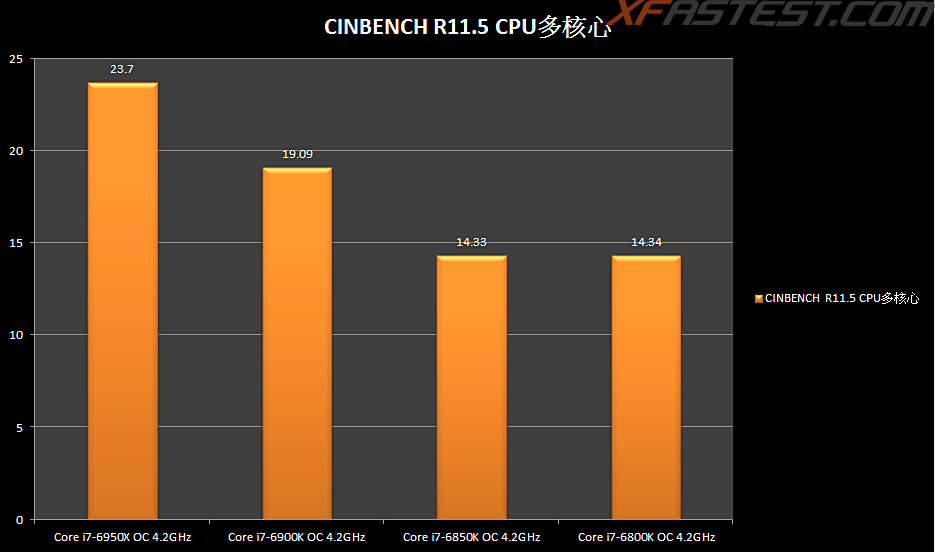
CINBENCH R15 CPU測試
P.S: 該測試單位為pts,所以數字越大越好
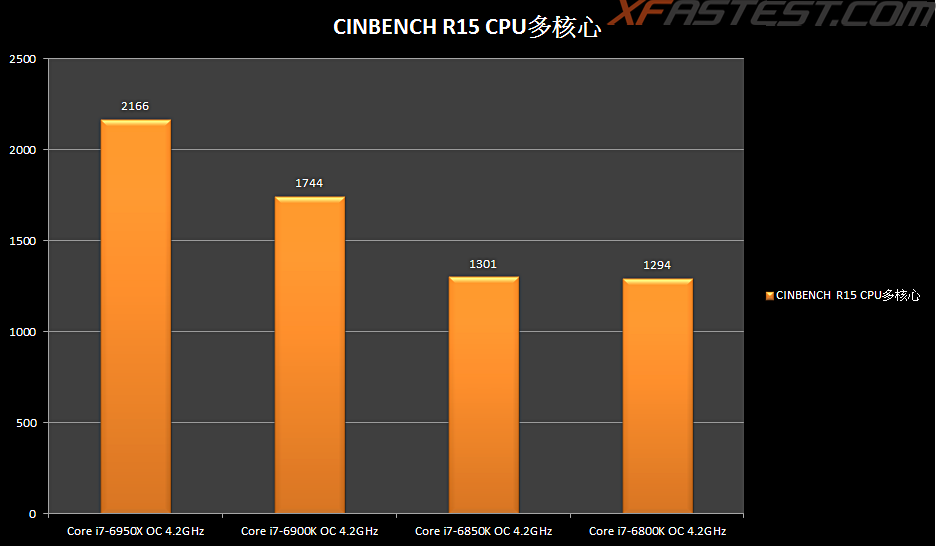
X264 FHD Benchmark
主要測試CPU影音轉檔能力
P.S: 數字越大越好
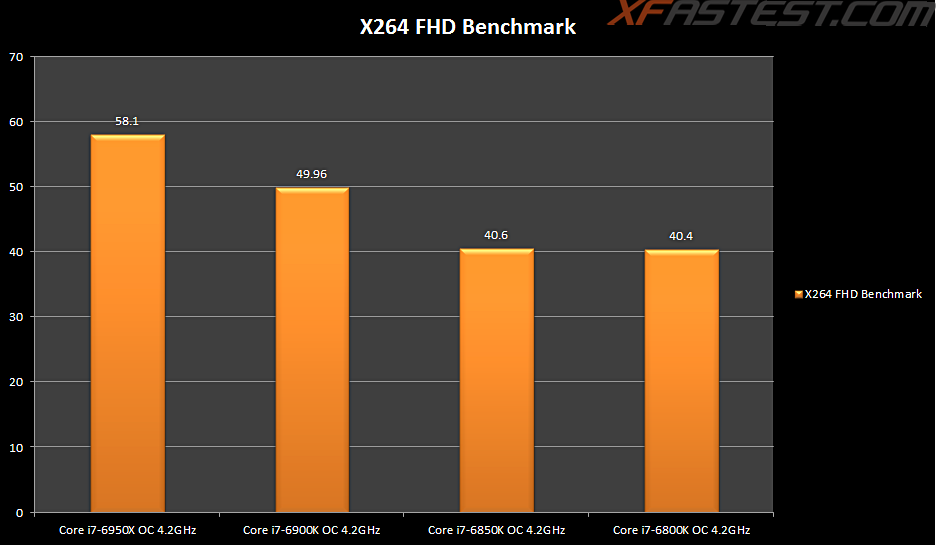
[page]
Intel Turbo Boost Max Technology 3.0讓效能更強悍
Intel Turbo Boost Max Technology 3.0是最新的Boost技術,與Intel® Turbo Boost Max Technology 2.0不衝突,因此Broadwell-E支援Turbo Boost Max Technology 3.0和Turbo Boost Max Technology 2.0,如果想要使用Turbo Boost Max Technology 3.0需要安裝軟體才能使用,透過這項技術會識別處理器中速度最快的核心,並將您最關鍵的工作負載引導至此,進而最佳化單執行緒效能。i7-6950X、i7-6900K和i7-6850K開啟這樣技術後最高時脈會達4.0GHz,而i7-6800K則是3.8GHz,相對會有效能差異。安裝好軟體後,玩家可以指定那想程式運行要開啟Turbo Boost Max Technology 3.0,相對的這項運作偏重於單核心,因此筆者測試的軟體都以單核心為主,讓玩家了解與沒有開啟Turbo Boost Max Technology 3.0時的效能差異,筆者僅測試i7-6950X,會發現效能有明顯的提升,而其他三顆i7-6900K、i7-6850K和i7-6800K使用這項技術也會提升效能,玩家購買後可以使用看看囉。
上圖是有安裝但沒有指定程式,所以效能就與原先筆者測試的Intel I7 6950X 3.0G Turbo 3.5G相仿,下圖則是指定程式後,可以發現效能就提升囉。
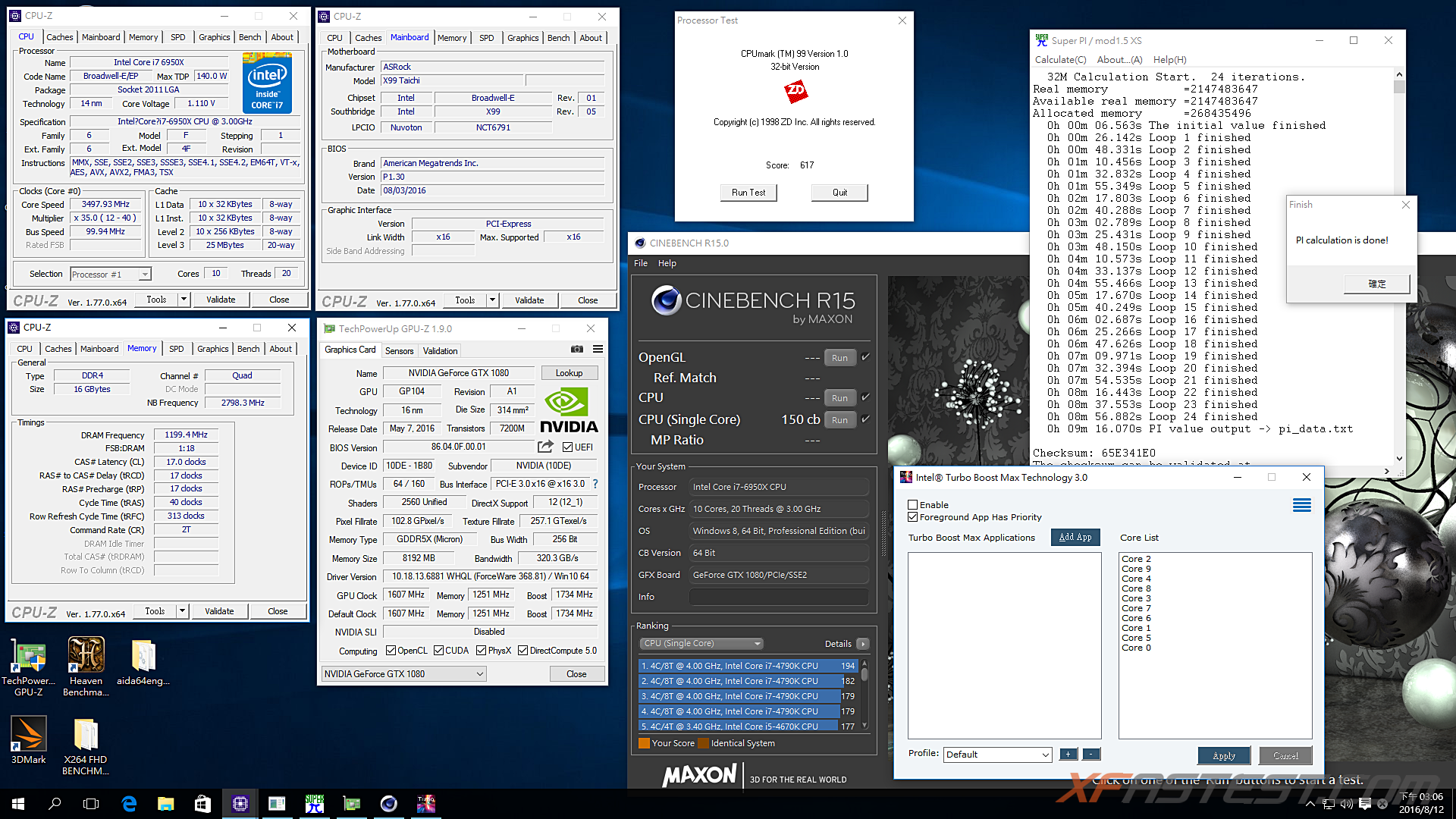
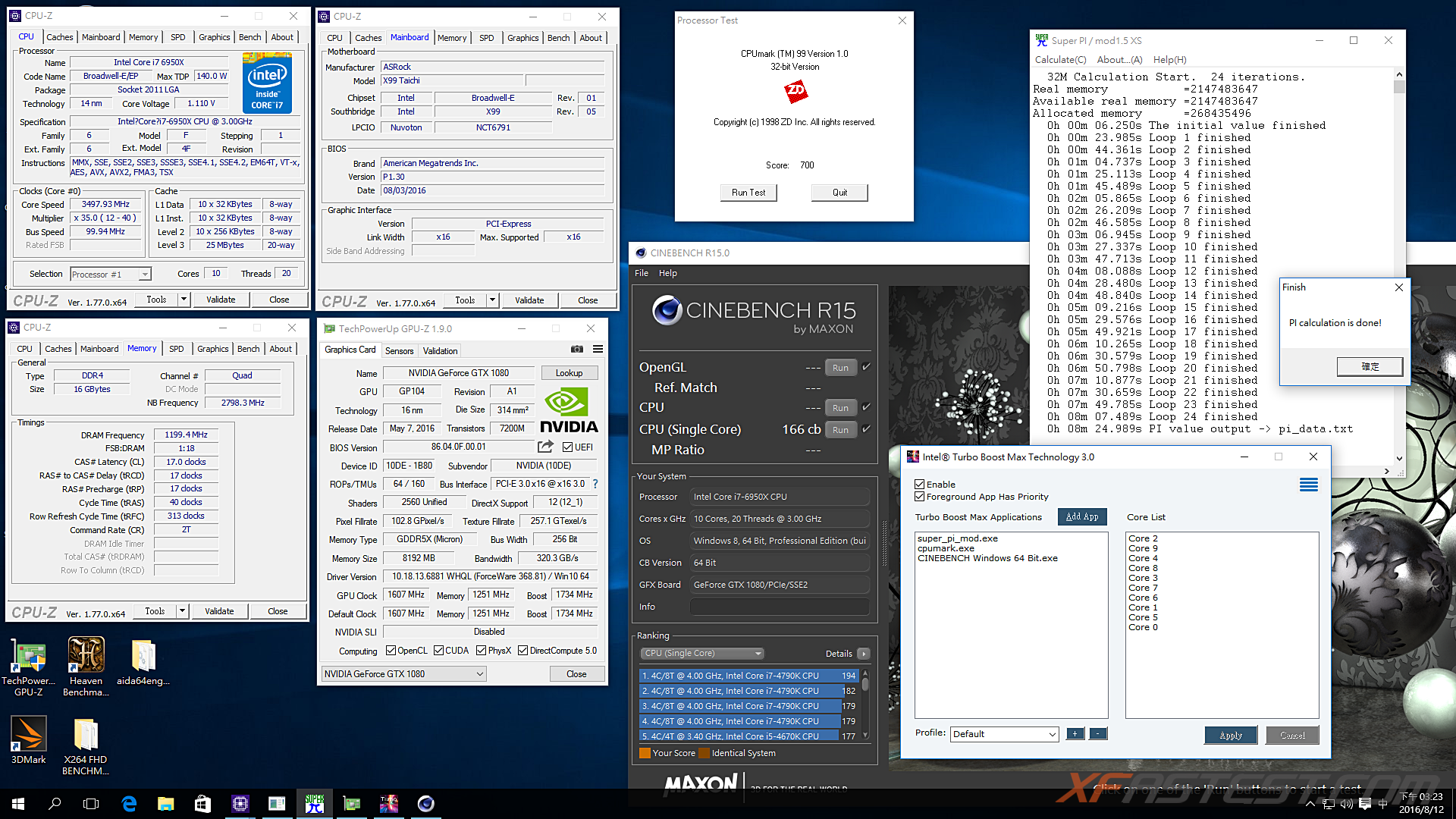
結論

ASRock X99 Taichi 主機板主打規格與價格取得平衡,超合金電源設計,具有12相電源設計,搭配8層板PCB,採用兩倍銅,給予更好的效能,並為防潮纖維,降低潮濕造成故障問題,另外PCIe插槽也做了強化,避免因為使用較重的顯示卡造成損壞,提升耐用性,顯示卡最高支援三張。另外該有的規格皆有給予,像是雙M.2介面、雙網路孔和無線網路晶片,另外USB 3.1介面也備有,SATA Express也不少,規格頗為到位,能夠滿足多數使用者需求,音效部分也有華擎天籟美聲第三代,採用音效級電容搭配音效放大器,能夠支援高阻抗耳機。具有水泵專用接頭,提供1.5A電流,讓馬達能夠穩定運作,當然也能夠透過軟體調控。
筆者這次測試的CPU共有四顆,皆為Broadwell-E系列,除了讓玩家了解CPU之間的效能差異外,還要讓使用者了解這張主機板能夠應付X99系列的處理器。玩家如果需要玩多卡,就應該選擇40條PCI通道的處理器,如果只會使用一張顯示卡的話買28條PCI通道的CPU即可,當然想要玩超頻這張主機板也沒有問題,加上X99處理器為全部鎖頻的設計,可玩性很大,包含記憶體的部分也能夠超頻,獲得更高的讀寫頻寬。另外PCIe裝置雖然能支援3-Way顯示卡,不過倒也夠用,或許有人會覺得要支援4-Way會更好,但是並非每張X99主機板都能支援4-Way,通常要比較高階的,玩家也要注意到這點,且現今的NVIDIA 10系列也僅能支援兩張顯示卡,剩下一個插槽來裝PCIe SSD也足夠使用,內附NVIDIA 10系列專用的SB橋接器,玩家不用另外購買,就能發揮顯示卡SLI效能。
另外華擎也有提供ASRock A-Tuning、APP Shop、AppCharger、Norton Security和Restart to UEFI軟體可供玩家使用,透過ASRock A-Tuning可以進行主機板的監控和相關設定,要在Windows內超頻也沒有問題,APP Shop能夠讓你下再一些軟體使用,PC軟體和遊戲皆有包含,AppCharger則是讓你電腦關機能為手機充電,且能提升電流,UEFI開機太快無法進入BIOS嗎?利用Restart to UEFI就能在下次關機直接進入BIOS,輕鬆又方便,Norton Security則是防毒軟體。
或許有人會認為購買100系列的處理器和主機板已經夠用,但筆者認為若你是多工使用者,像是同時遊戲、實況的玩家,那麼X99的表現會更好,若是影像處理玩家,轉檔、算圖等,那麼X99表現會更好,並逕為家用最高階的平台。